Page 1

fx-82MS
fx-85MS
fx-220 PLUS
fx-300MS
RU
fx-350MS
(2-я редакция / S-V.P.A.M.)
ИНСТРУКЦИЯ ПО
ЭКСПЛУАТАЦИИ
Всемирный образовательный сайт «Касио»
https://edu.casio.com
Инструкции по эксплуатации доступны на нескольких языках на сайте
https://world.casio.com/manual/calc/
Page 2
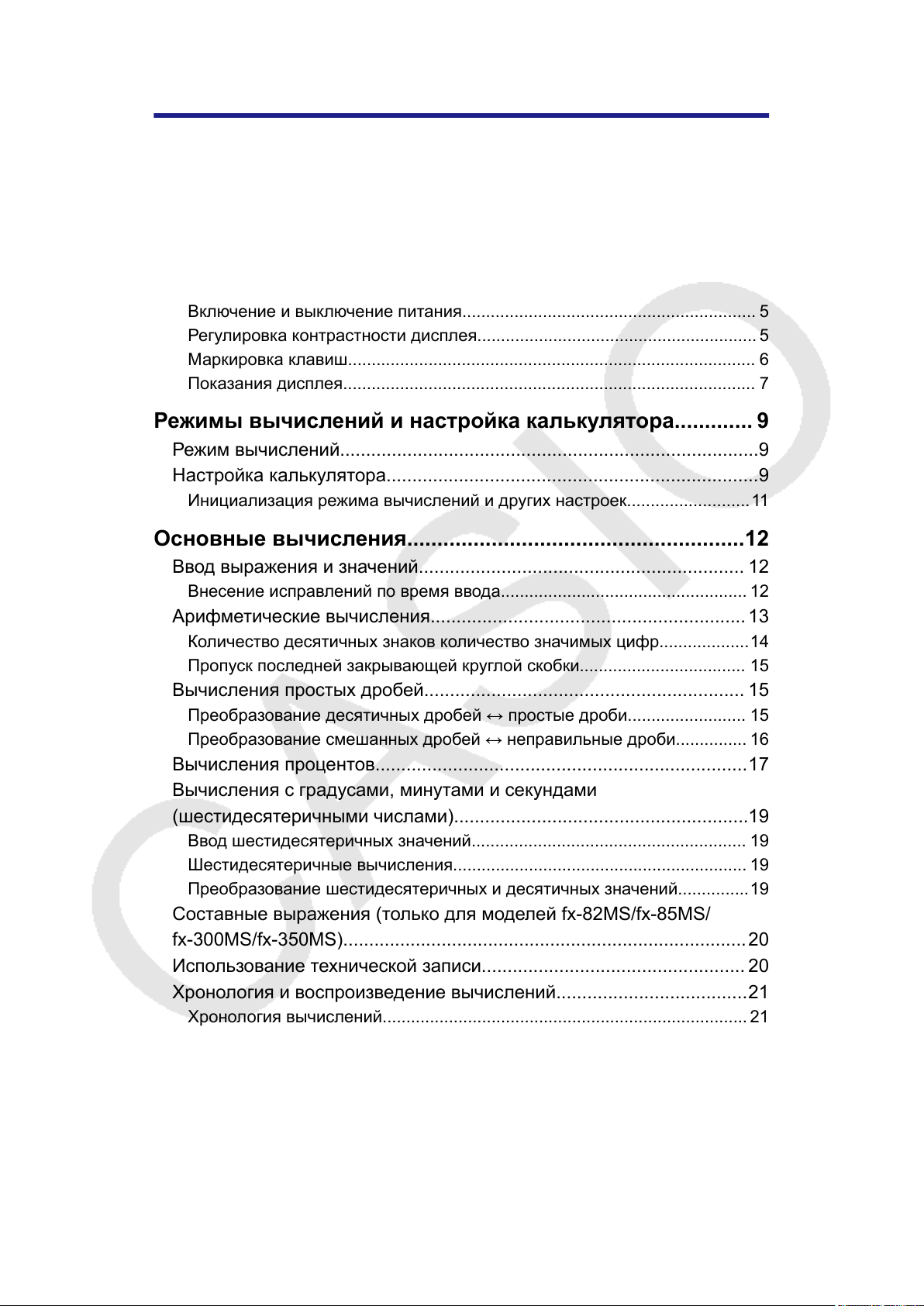
Содержание
Перед использованием калькулятора................................3
О настоящем руководстве.....................................................................3
Инициализация калькулятора...............................................................3
Предупреждения....................................................................................4
Начало работы.......................................................................................5
Снятие футляра.............................................................................................5
Включение и выключение питания.............................................................. 5
Регулировка контрастности дисплея........................................................... 5
Маркировка клавиш...................................................................................... 6
Показания дисплея....................................................................................... 7
Режимы вычислений и настройка калькулятора............. 9
Режим вычислений.................................................................................9
Настройка калькулятора........................................................................9
Инициализация режима вычислений и других настроек..........................11
Основные вычисления........................................................12
Ввод выражения и значений............................................................... 12
Внесение исправлений по время ввода....................................................12
Арифметические вычисления.............................................................13
Количество десятичных знаков количество значимых цифр...................14
Пропуск последней закрывающей круглой скобки................................... 15
Вычисления простых дробей.............................................................. 15
Преобразование десятичных дробей ↔ простые дроби......................... 15
Преобразование смешанных дробей ↔ неправильные дроби............... 16
Вычисления процентов........................................................................17
Вычисления с градусами, минутами и секундами
(шестидесятеричными числами).........................................................19
Ввод шестидесятеричных значений.......................................................... 19
Шестидесятеричные вычисления.............................................................. 19
Преобразование шестидесятеричных и десятичных значений...............19
Составные выражения (только для моделей fx-82MS/fx-85MS/
fx-300MS/fx-350MS)..............................................................................20
Использование технической записи................................................... 20
Хронология и воспроизведение вычислений.....................................21
Хронология вычислений............................................................................. 21
Повторное воспроизведение......................................................................21
Использование функций памяти.........................................................22
Память результатов (Ans)...........................................................................22
Переменные (A, B, C, D, E, F, M, X, Y) (только для моделей fx-82MS/
fx-85MS/fx-300MS/fx-350MS).......................................................................23
Независимая память (М).............................................................................23
Очистка содержимого всех блоков памяти............................................... 24
1
Page 3
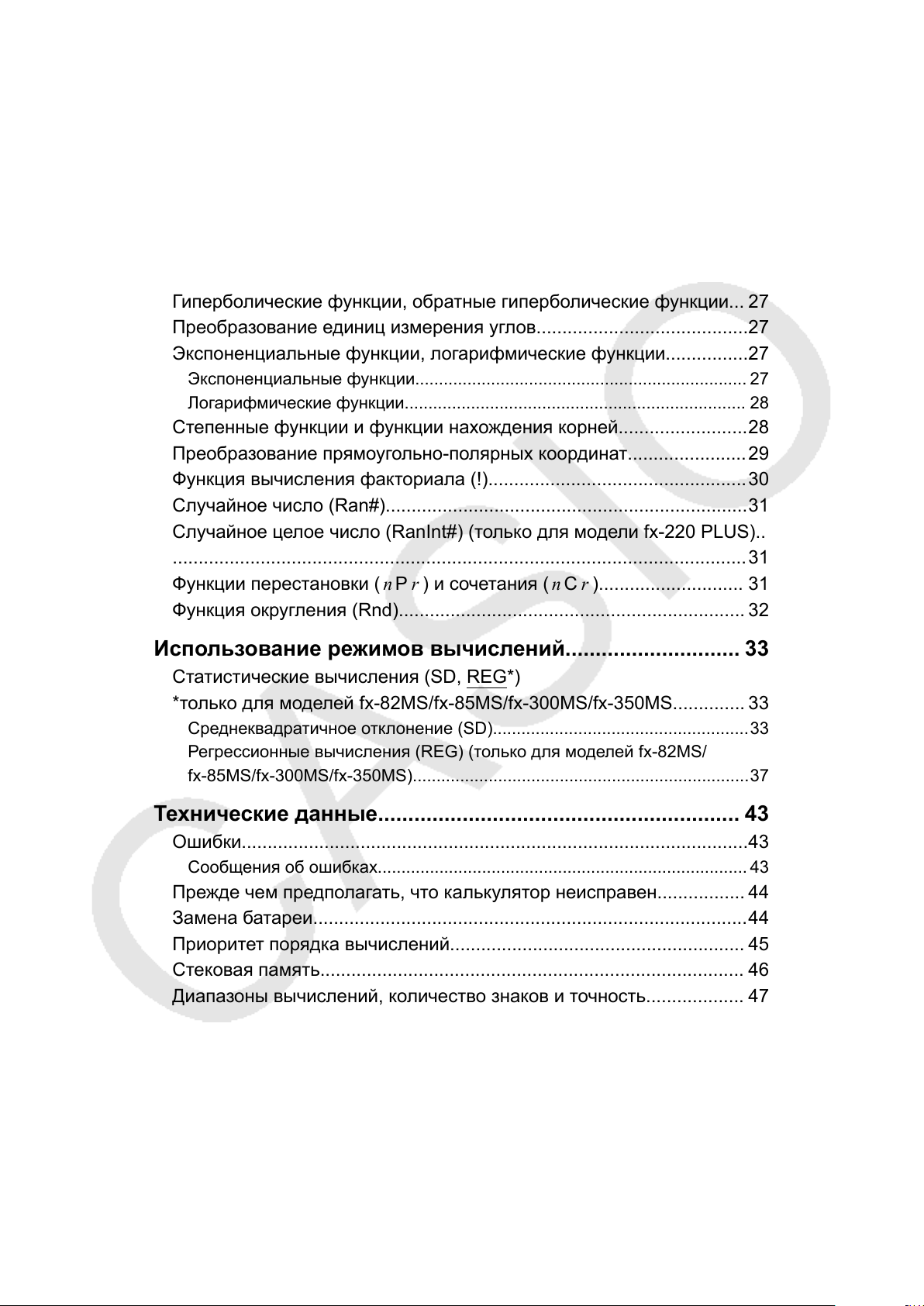
Вычисление функций.......................................................... 25
π ), натуральный логарифм по основанию e ................................25
Pi (
).............................................................................................................25
π
Pi (
Натуральный логарифм по основанию
fx-85MS/fx-300MS/fx-350MS).......................................................................25
Тригонометрический функции, обратные тригонометрические
функции.................................................................................................26
Тригонометрические функции.................................................................... 26
Обратные тригонометрические функции...................................................26
Гиперболические функции, обратные гиперболические функции... 27
Преобразование единиц измерения углов.........................................27
Экспоненциальные функции, логарифмические функции................27
Экспоненциальные функции...................................................................... 27
Логарифмические функции........................................................................ 28
Степенные функции и функции нахождения корней.........................28
Преобразование прямоугольно-полярных координат.......................29
Функция вычисления факториала (!)..................................................30
Случайное число (Ran#)......................................................................31
Случайное целое число (RanInt#) (только для модели fx-220 PLUS)..
...............................................................................................................31
Функции перестановки (
n P r ) и сочетания (n C r )............................ 31
Функция округления (Rnd)................................................................... 32
e (только для моделей fx-82MS/
Использование режимов вычислений............................. 33
Статистические вычисления (SD,
*только для моделей fx-82MS/fx-85MS/fx-300MS/fx-350MS.............. 33
Среднеквадратичное отклонение (SD)......................................................33
Регрессионные вычисления (REG) (только для моделей fx-82MS/
fx-85MS/fx-300MS/fx-350MS).......................................................................37
REG*)
Технические данные............................................................ 43
Ошибки..................................................................................................43
Сообщения об ошибках.............................................................................. 43
Прежде чем предполагать, что калькулятор неисправен................. 44
Замена батареи....................................................................................44
Приоритет порядка вычислений......................................................... 45
Стековая память.................................................................................. 46
Диапазоны вычислений, количество знаков и точность................... 47
Диапазон вычисления и точность..............................................................47
Диапазоны ввода и точность вычисления функций................................. 48
Технические характеристики...............................................................50
2
Page 4

Перед использованием
калькулятора
О настоящем руководстве
• Компания CASIO Computer Co., Ltd. ни при каких обстоятельствах
не несет ответственности за прямые, побочные, случайные или
косвенные убытки в связи с приобретением или использованием
настоящего изделия и поставляемых с ним принадлежностей.
• Кроме того, компания CASIO Computer Co., Ltd. не принимает
никакие претензии других сторон, возникающих вследствие
использования настоящего изделия и поставляемых с ним
принадлежностей.
• Если не указано особо, предполагается, что все приведенные в
настоящем руководстве примеры вычислений даны, когда
калькулятор имеет первоначальные настройки по умолчанию.
Используйте процедуру под заголовком «Инициализация
калькулятора», чтобы вернуться к первоначальным настройкам по
умолчанию.
• Сведения, содержащиеся в настоящем руководстве, могут
изменяться без предварительного уведомления.
• Отображение данных на экране и рисунках (например маркировка
клавиш), показанных в настоящем руководстве, приводится только
для пояснений и может несколько отличаться от фактического.
• Наименования компаний и изделий, используемые в настоящем
руководстве, могут быть зарегистрированными товарными знаками
или товарными знаками их владельцев.
Инициализация калькулятора
Выполните следующую процедуру, когда хотите инициализировать
калькулятор, вернуться к режиму вычислений и установить
первоначальные параметры по умолчанию. Обратите внимание, что
настоящая операция также сбрасывает все данные из памяти
калькулятора.
fx-82MS/fx-85MS/fx-300MS/fx-350MS:
fx-220 PLUS: (All)
3
(CLR) (All)
Page 5

Предупреждения
Перед использованием калькулятора обязательно изучите
приведенные ниже предупреждения.
Меры безопасности
Батарея
• Храните батареи в недоступном для маленьких детей месте.
• Используйте батареи только того типа, который указан в
настоящем руководстве.
Меры предосторожности при обращении с
калькулятором
• Даже если калькулятор работает нормально, заменяйте батареи
согласно приведенному ниже графику. Дальнейшее использование
после указанного срока эксплуатации может привести к нарушению
работоспособности. Замените батарею сразу после того, как
выводимые на экране цифры потускнеют.
fx-82MS/fx-220 PLUS: Каждые два года
fx-85MS/fx-300MS/fx-350MS: Каждые три года
• Полностью разряженная батарея может протечь, вызвав
повреждения и сбои в работе калькулятора. Никогда не оставляйте
в калькуляторе полностью разряженную батарею.
• Батарея, которая поставляется с калькулятором,
предназначена для заводских испытаний и немного
разряжается во время транспортировки и хранения. В связи с
этим срок службы батареи может быть меньше нормального.
• Не используйте в настоящем изделии батареи на основе никелевых
элементов. Несовместимость между такими батареями и
техническими характеристиками изделия может уменьшить срок
действия батареи и вызвать отказ изделия.
Избегайте использование и хранение калькулятора в местах с
•
экстремальными значениями температуры и большим количеством
влаги и пыли.
Не подвергайте калькулятор чрезмерной ударной нагрузке, сжатию
•
и изгибу.
• Никогда не пытайтесь разбирать калькулятор.
• Используйте мягкую сухую ткань для очистки внешних
поверхностей калькулятора.
При утилизации калькулятора или батарей обязательно соблюдайте
•
требования местных нормативов и законодательства.
4
Page 6
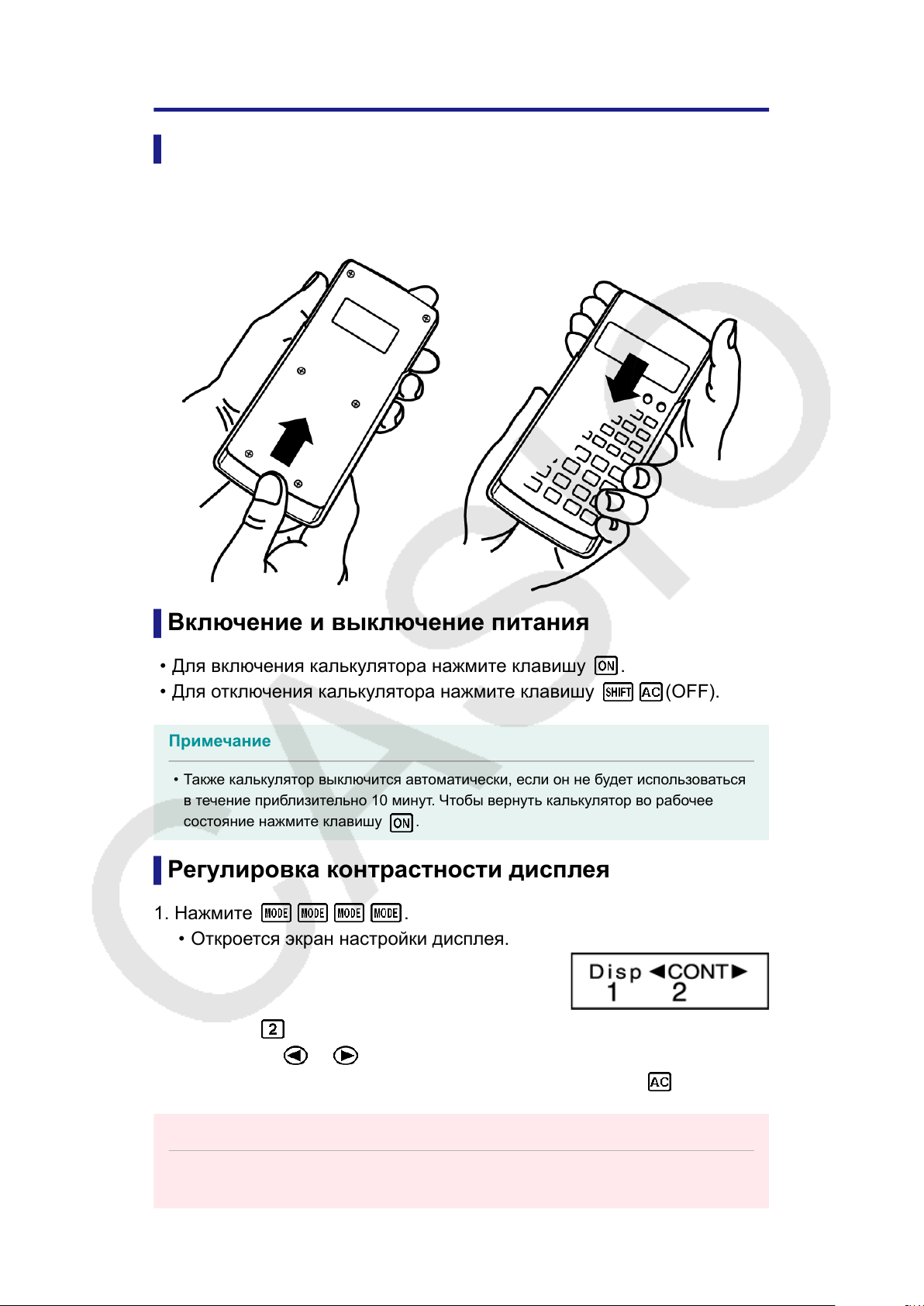
Начало работы
Снятие футляра
Перед использованием калькулятора сдвиньте футляр вниз, чтобы
снять его, а затем прикрепите футляр к тыльной стороне
калькулятора, как показано на рисунке ниже.
Включение и выключение питания
• Для включения калькулятора нажмите клавишу .
• Для отключения калькулятора нажмите клавишу (OFF).
Примечание
• Также калькулятор выключится автоматически, если он не будет использоваться
в течение приблизительно 10 минут. Чтобы вернуть калькулятор во рабочее
состояние нажмите клавишу .
Регулировка контрастности дисплея
1. Нажмите
• Откроется экран настройки дисплея.
2. Нажмите .
3. С помощью и отрегулируйте контрастность дисплея.
4. После достижения желаемой контрастности нажмите .
.
Важно!
•
Если регулировка контрастности дисплея не улучшит читаемость, возможно,
разрядилась батарея. Замените батарею.
5
Page 7
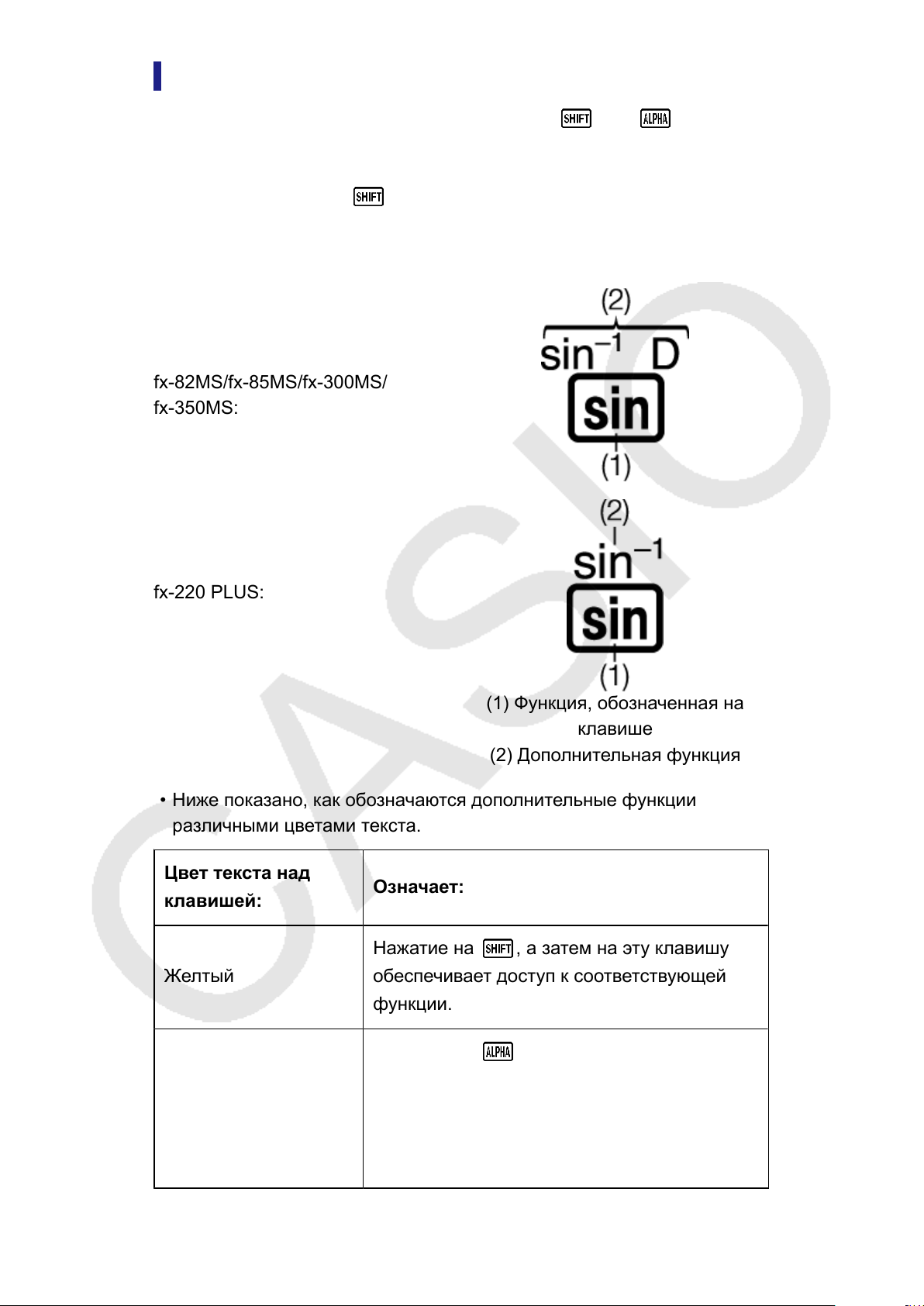
fx-82MS/fx-85MS/fx-300MS/
fx-350MS:
(1) Функция, обозначенная на
клавише
(2) Дополнительная функция
fx-220 PLUS:
Маркировка клавиш
fx-82MS/fx-85MS/fx-300MS/fx-350MS: Нажатие
последующим нажатием второй клавиши выполняет дополнительную
функцию, присвоенную второй клавише.
fx-220 PLUS: Нажатие с последующим нажатием второй клавиши
выполняет дополнительную функцию, присвоенную второй клавише.
Дополнительная функция показана текстом, который нанесен над
клавишей.
или с
• Ниже показано, как обозначаются дополнительные функции
различными цветами текста.
Цвет текста над
клавишей:
Желтый
Красный
Означает:
Нажатие на , а затем на эту клавишу
обеспечивает доступ к соответствующей
функции.
Нажатие на , а затем на эту клавишу
позволяет ввести соответствующую
переменную, константу, функцию или
символ. (только для моделей fx-82MS/
fx-85MS/fx-300MS/fx-350MS)
6
Page 8
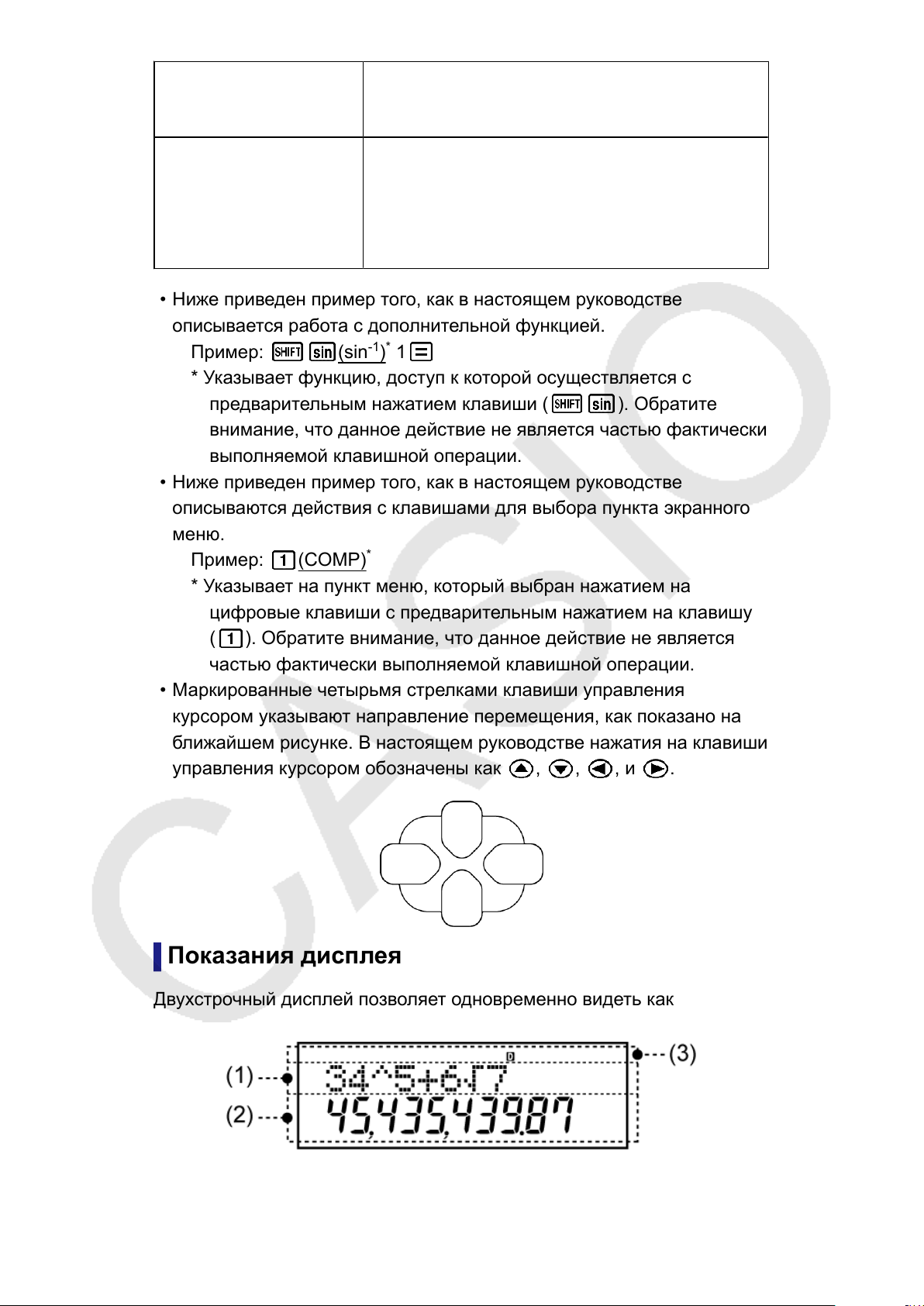
Цвет текста над
клавишей:
Означает:
Обеспечивает вход в режим SD и режим
Синий (или в синих
скобках)
• Ниже приведен пример того, как в настоящем руководстве
описывается работа с дополнительной функцией.
Пример: (sin-1)* 1
* Указывает функцию, доступ к которой осуществляется с
предварительным нажатием клавиши ( ). Обратите
внимание, что данное действие не является частью фактически
выполняемой клавишной операции.
• Ниже приведен пример того, как в настоящем руководстве
описываются действия с клавишами для выбора пункта экранного
меню.
Пример: (COMP)
* Указывает на пункт меню, который выбран нажатием на
цифровые клавиши с предварительным нажатием на клавишу
( ). Обратите внимание, что данное действие не является
частью фактически выполняемой клавишной операции.
• Маркированные четырьмя стрелками клавиши управления
курсором указывают направление перемещения, как показано на
ближайшем рисунке. В настоящем руководстве нажатия на клавиши
управления курсором обозначены как , , , и .
REG для доступа к функции. (только для
моделей fx-82MS/fx-85MS/fx-300MS/
fx-350MS)
*
Показания дисплея
Двухстрочный дисплей позволяет одновременно видеть как
расчетную формулу, так и результат вычисления.
7
Page 9
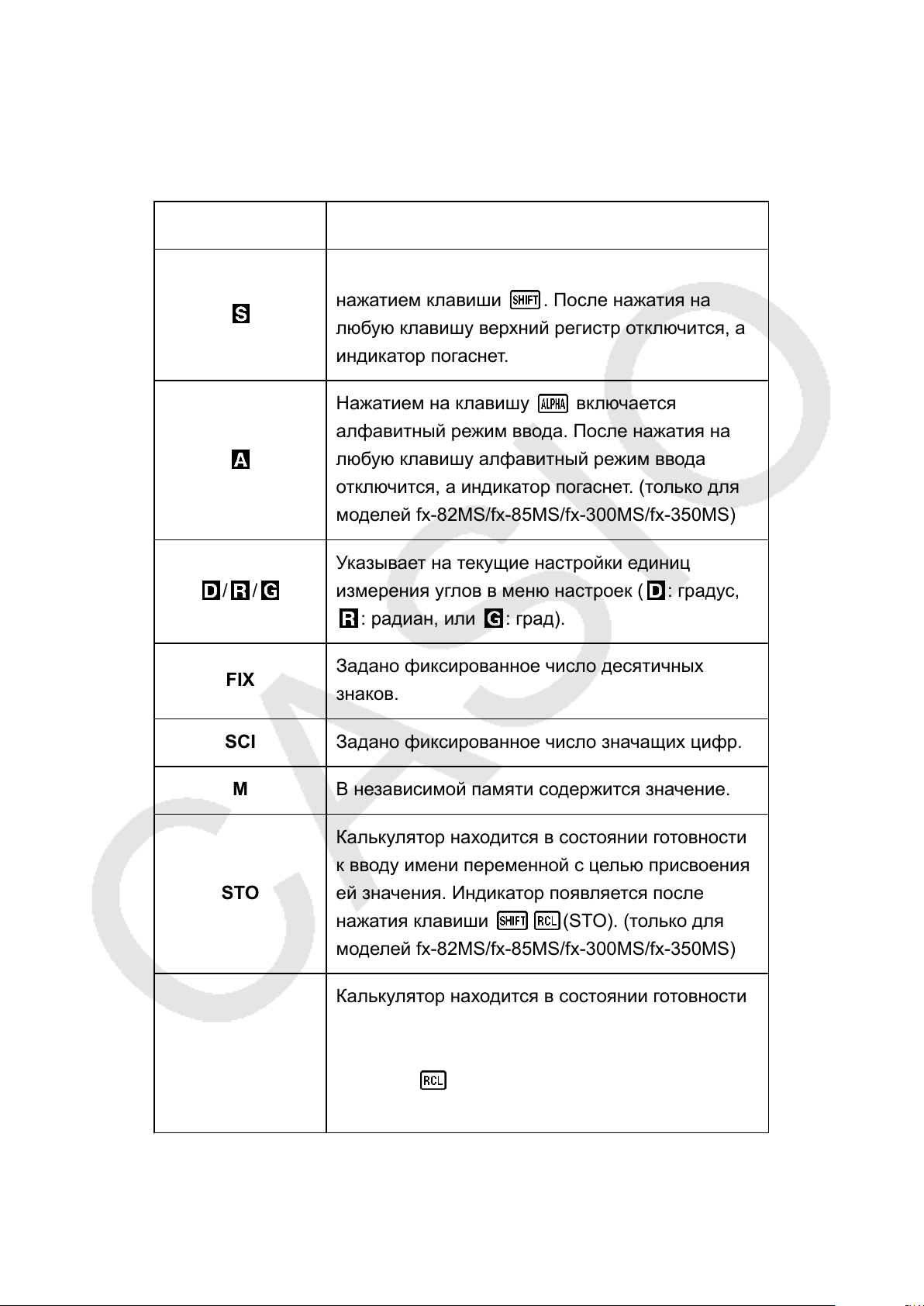
(1) Расчетная формула
(2) Результат вычисления
(3) Индикаторы
• В приведенной ниже таблице описаны некоторые типичные
индикаторы, которые отображаются в верхней части экрана (3).
Индикатор: Обозначает:
Клавиатура переключена на верхний регистр
нажатием клавиши . После нажатия на
любую клавишу верхний регистр отключится, а
индикатор погаснет.
Нажатием на клавишу включается
алфавитный режим ввода. После нажатия на
любую клавишу алфавитный режим ввода
отключится, а индикатор погаснет. (только для
моделей fx-82MS/fx-85MS/fx-300MS/fx-350MS)
Указывает на текущие настройки единиц
/ /
FIX
SCI Задано фиксированное число значащих цифр.
М В независимой памяти содержится значение.
STO
измерения углов в меню настроек ( : градус,
: радиан, или : град).
Задано фиксированное число десятичных
знаков.
Калькулятор находится в состоянии готовности
к вводу имени переменной с целью присвоения
ей значения. Индикатор появляется после
нажатия клавиши (STO). (только для
моделей fx-82MS/fx-85MS/fx-300MS/fx-350MS)
Калькулятор находится в состоянии готовности
RCL
к вводу имени переменной с целью вызова ее
значения. Индикатор появляется после нажатия
клавиши . (только для моделей fx-82MS/
fx-85MS/fx-300MS/fx-350MS)
8
Page 10
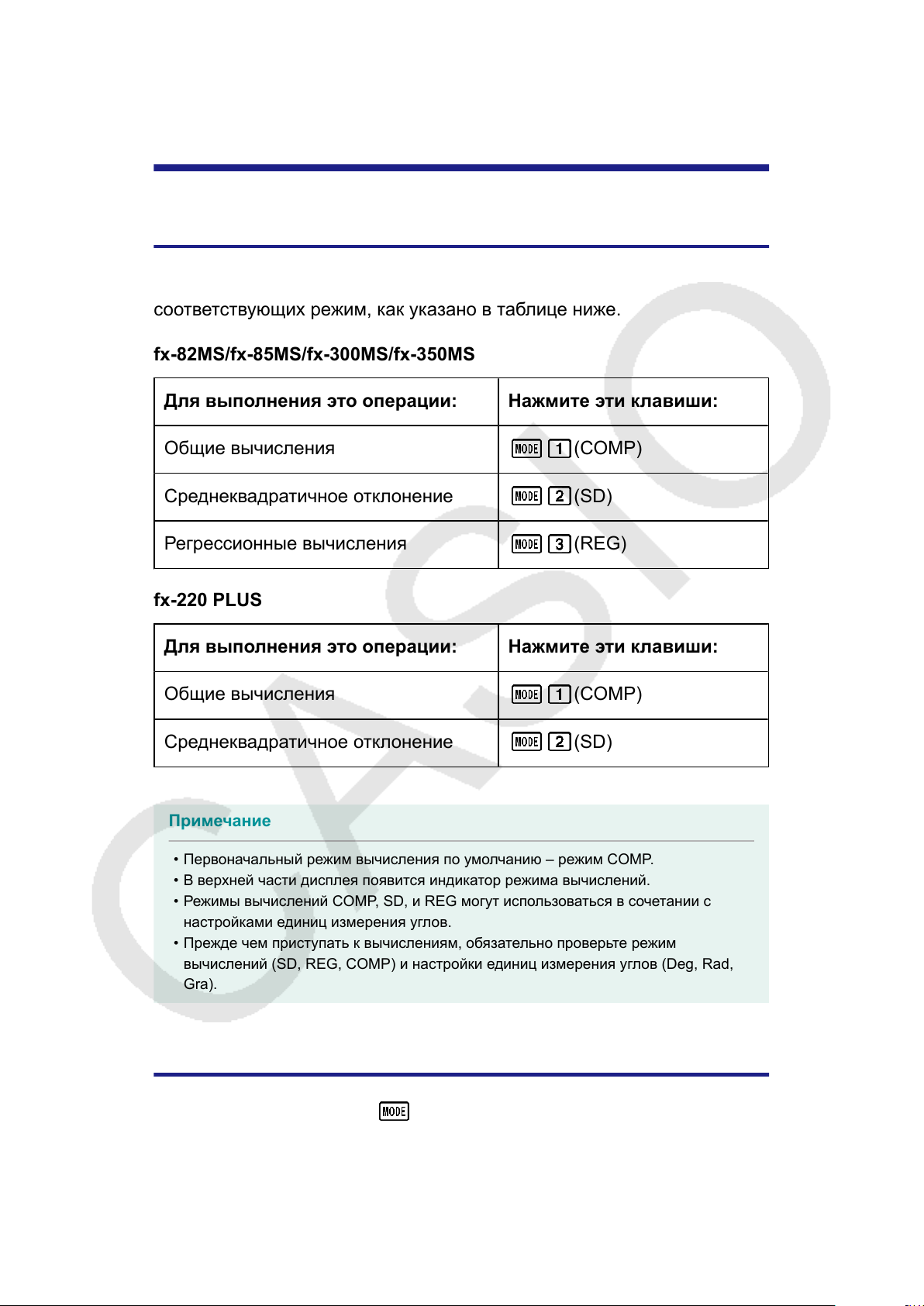
Режимы вычислений и
настройка калькулятора
Режим вычислений
Прежде чем приступать к вычислениям, следует перейти в
соответствующих режим, как указано в таблице ниже.
fx-82MS/fx-85MS/fx-300MS/fx-350MS
Для выполнения это операции: Нажмите эти клавиши:
Общие вычисления (COMP)
Среднеквадратичное отклонение (SD)
Регрессионные вычисления (REG)
fx-220 PLUS
Для выполнения это операции: Нажмите эти клавиши:
Общие вычисления (COMP)
Среднеквадратичное отклонение (SD)
Примечание
• Первоначальный режим вычисления по умолчанию – режим COMP.
• В верхней части дисплея появится индикатор режима вычислений.
•
Режимы вычислений COMP, SD, и REG могут использоваться в сочетании с
настройками единиц измерения углов.
•
Прежде чем приступать к вычислениям, обязательно проверьте режим
вычислений (SD, REG, COMP) и настройки единиц измерения углов (Deg, Rad,
Gra).
Настройка калькулятора
При нажатие на клавишу
экраны дополнительных настроек.
Подчеркнутые ( ___ ) настройки являются первоначальными по
умолчанию.
более одного раза отображаются
9
Page 11
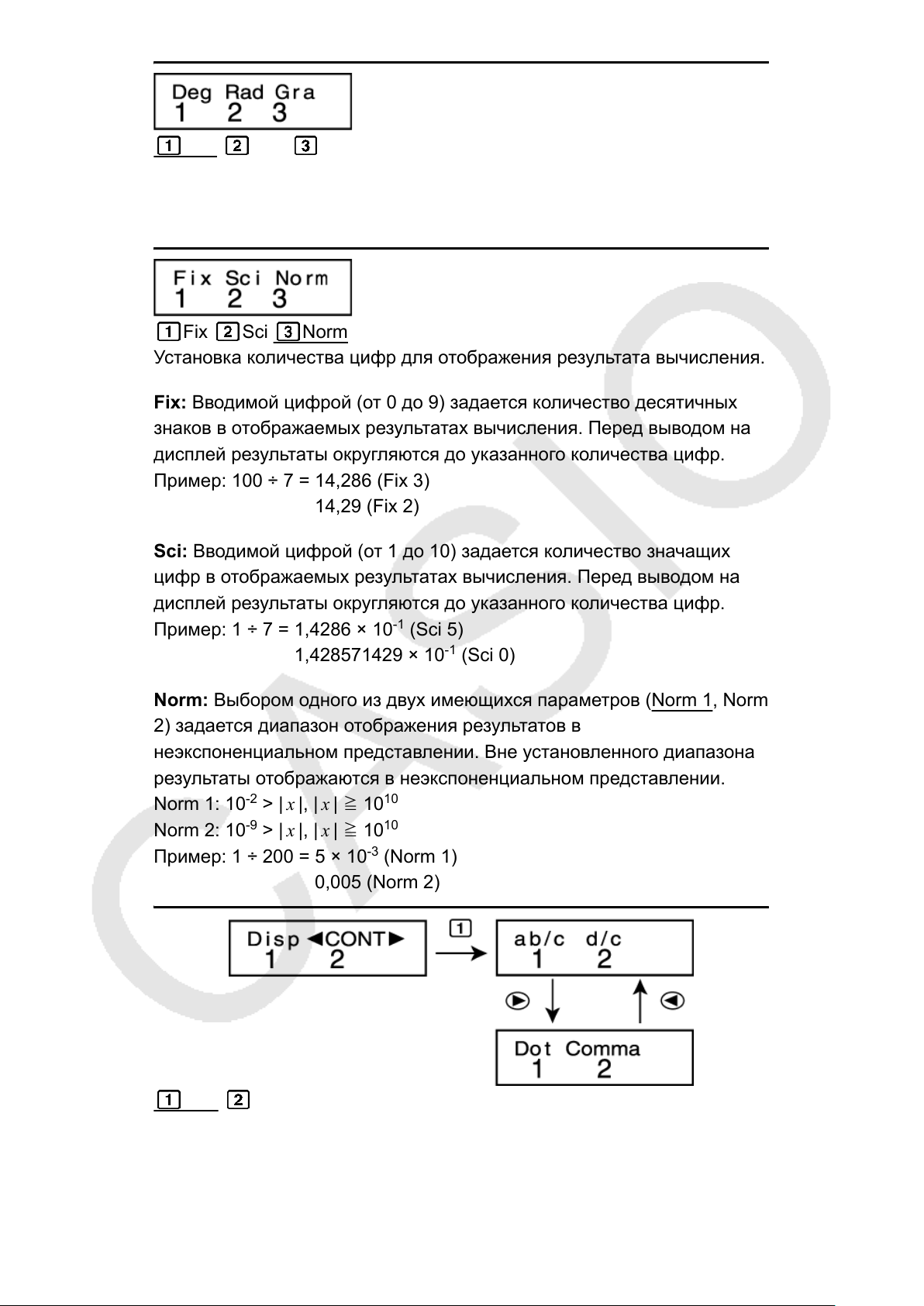
Deg Rad Gra
Установка градусов, радиан или град в качестве единиц измерения
углов для ввода и вывода результатов вычислений.
(90°= π /2 радиан = 100 град)
Fix Sci Norm
Установка количества цифр для отображения результата вычисления.
Fix: Вводимой цифрой (от 0 до 9) задается количество десятичных
знаков в отображаемых результатах вычисления. Перед выводом на
дисплей результаты округляются до указанного количества цифр.
Пример: 100 ÷ 7 = 14,286 (Fix 3)
14,29 (Fix 2)
Sci: Вводимой цифрой (от 1 до 10) задается количество значащих
цифр в отображаемых результатах вычисления. Перед выводом на
дисплей результаты округляются до указанного количества цифр.
-1
Пример: 1 ÷ 7 = 1,4286 × 10
(Sci 5)
1,428571429 × 10-1 (Sci 0)
Norm: Выбором одного из двух имеющихся параметров (Norm 1, Norm
2) задается диапазон отображения результатов в
неэкспоненциальном представлении. Вне установленного диапазона
результаты отображаются в неэкспоненциальном представлении.
Norm 1: 10-2 > | x |, | x | ≧ 10
Norm 2: 10-9 > | x |, | x | ≧ 10
10
10
Пример: 1 ÷ 200 = 5 × 10-3 (Norm 1)
0,005 (Norm 2)
ab/c d/c
Использование либо смешанной дроби (ab/c), либо неправильной
дроби (d/c) для отображения дробей в результатах вычислений.
10
Page 12

Dot Comma
Использование точки или запятой в качестве десятичного
разделителя результата вычисления. Во время ввода всегда
отображается десятичный разделитель точка.
Dot: Точка в качестве десятичного разделителя
Comma: Запятая в качестве десятичного разделителя
Примечание
• Чтобы закрыть меню без выбора чего-либо, нажмите .
Инициализация режима вычислений и других
настроек
Выполнение следующих действий инициализирует режим вычислений
и другие настройки, как показано ниже.
fx-82MS/fx-85MS/fx-300MS/fx-350MS:
fx-220 PLUS: (Mode)
(CLR) (Mode)
Настройка:
Режим вычислений COMP
Единицы измерения углов Deg
Экспоненциальный формат
отображения
Формат отображения дробей a b/c
Символ десятичного разделителя Dot
• Чтобы отменить инициализацию без выполнения каких-либо
действий, нажмите
(Отмена) вместо .
Значение после
инициализации:
Norm 1
11
Page 13
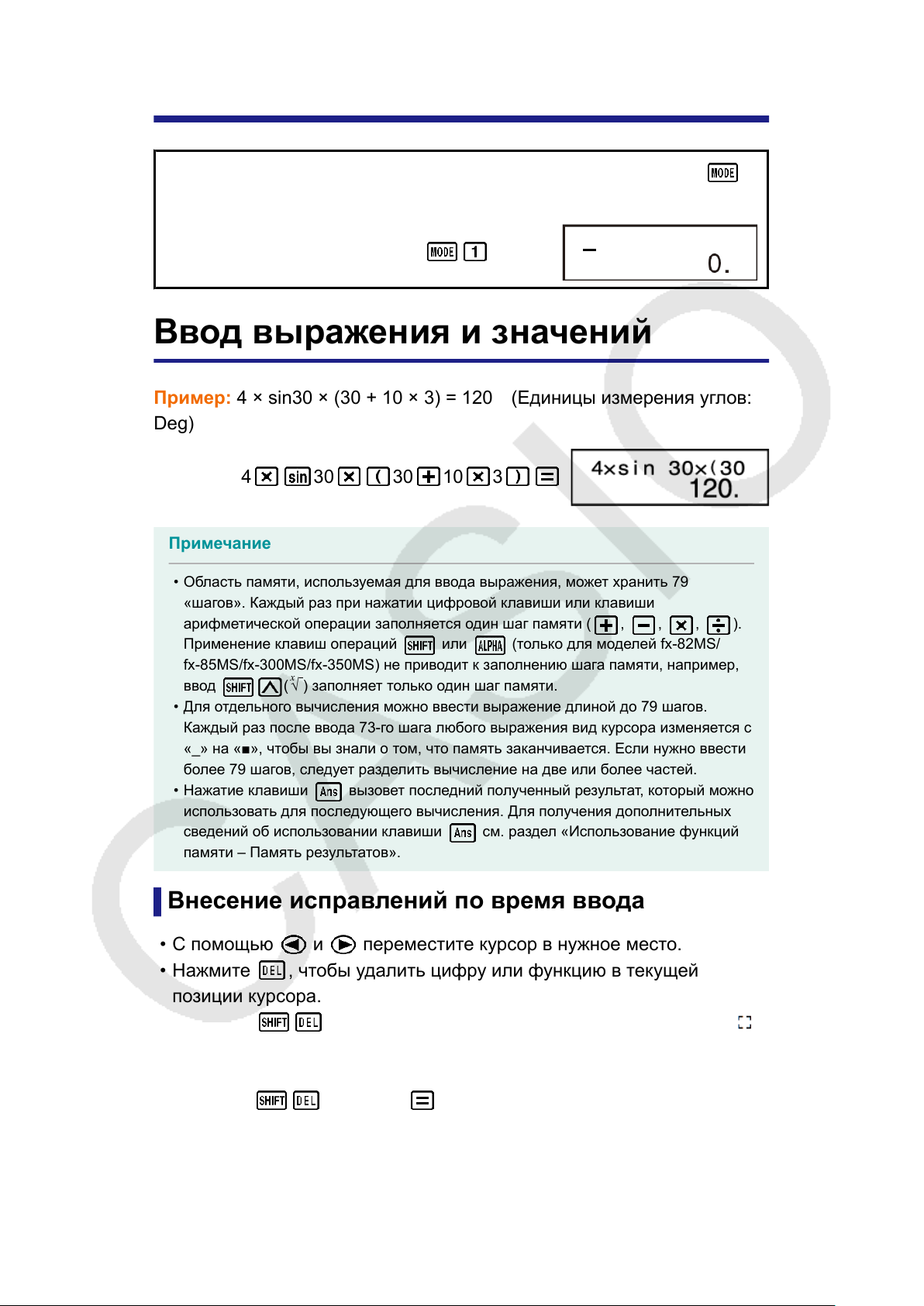
Основные вычисления
Для выполнения основных вычислений используйте клавишу
чтобы войти в режим вычислений COMP.
(COMP)
Ввод выражения и значений
Пример: 4 × sin30 × (30 + 10 × 3) = 120 (Единицы измерения углов:
Deg)
4 30 30 10 3
Примечание
• Область памяти, используемая для ввода выражения, может хранить 79
«шагов». Каждый раз при нажатии цифровой клавиши или клавиши
арифметической операции заполняется один шаг памяти ( , , , ).
Применение клавиш операций или (только для моделей fx-82MS/
fx-85MS/fx-300MS/fx-350MS) не приводит к заполнению шага памяти, например,
ввод (x√ ) заполняет только один шаг памяти.
• Для отдельного вычисления можно ввести выражение длиной до 79 шагов.
Каждый раз после ввода 73-го шага любого выражения вид курсора изменяется с
«_» на «■», чтобы вы знали о том, что память заканчивается. Если нужно ввести
более 79 шагов, следует разделить вычисление на две или более частей.
• Нажатие клавиши вызовет последний полученный результат, который можно
использовать для последующего вычисления. Для получения дополнительных
сведений об использовании клавиши см. раздел «Использование функций
памяти – Память результатов».
,
Внесение исправлений по время ввода
• С помощью и переместите курсор в нужное место.
Нажмите , чтобы удалить цифру или функцию в текущей
•
позиции курсора.
Нажмите (INS), чтобы изменить курсор в режим вставки .
•
Пока курсор отображается в режиме вставки, любые вводимые
данные будут вставляться в положении курсора.
Нажатие (INS) или вернет курсор из режима вставки в
•
нормальное состояние.
Пример 1: Чтобы исправить cos60 на sin60
12
Page 14
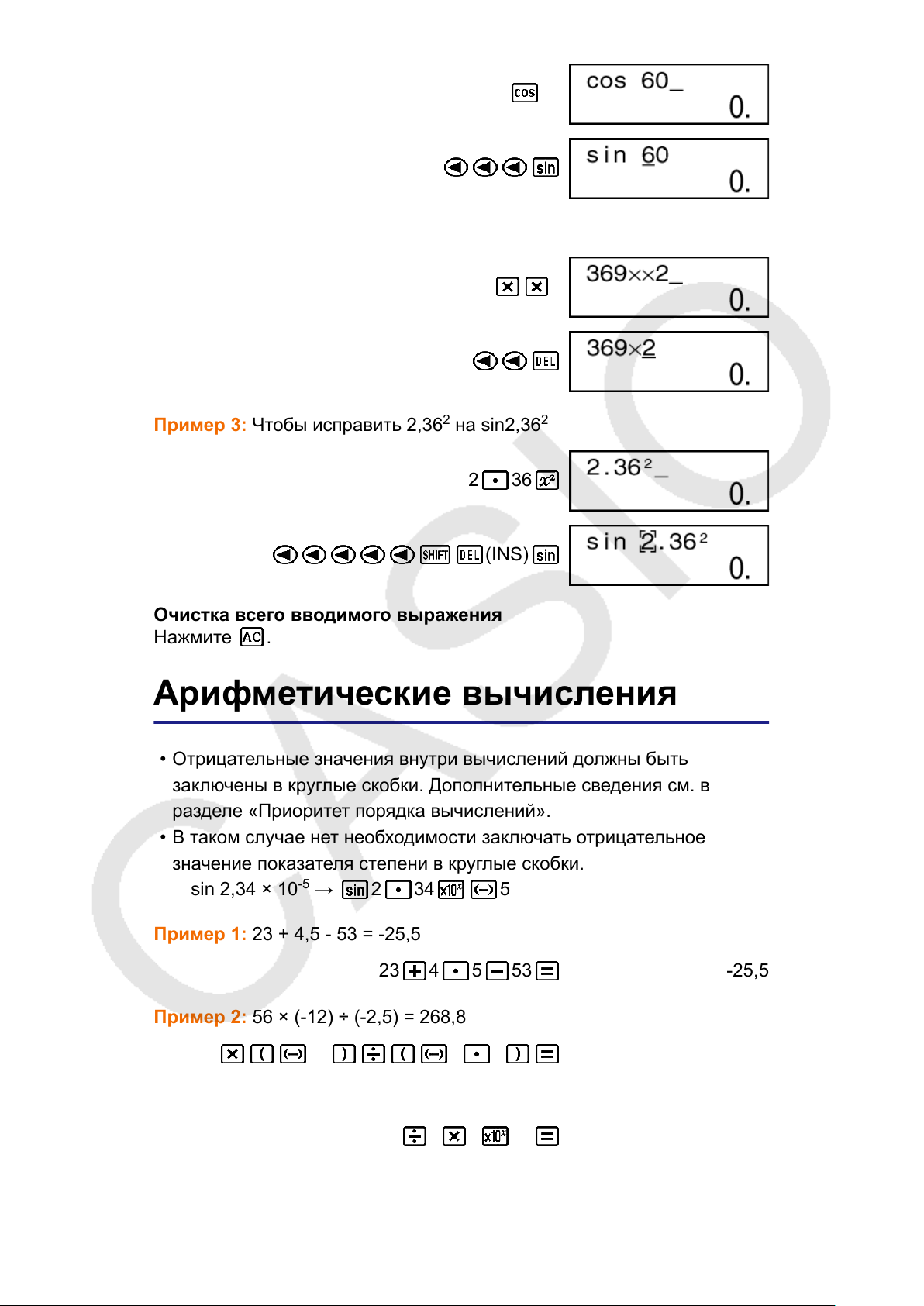
60
Пример 2: Чтобы исправить выражение 369 × × 2 на 369 × 2
369 2
Пример 3: Чтобы исправить 2,362 на sin2,36
2
2 36
(INS)
Очистка всего вводимого выражения
Нажмите .
Арифметические вычисления
• Отрицательные значения внутри вычислений должны быть
заключены в круглые скобки. Дополнительные сведения см. в
разделе «Приоритет порядка вычислений».
• В таком случае нет необходимости заключать отрицательное
значение показателя степени в круглые скобки.
sin 2,34 × 10-5 → 2 34 5
Пример 1: 23 + 4,5 - 53 = -25,5
23 4 5 53 -25,5
Пример 2: 56 × (-12) ÷ (-2,5) = 268,8
56 12 2 5 268,8
Пример 3: 2 ÷ 3 × (1 × 1020) = 6,666666667 × 10
19
2 3 1 20 6,666666667×10
Пример 4: 7 × 8 - 4 × 5 = 36
13
19
Page 15
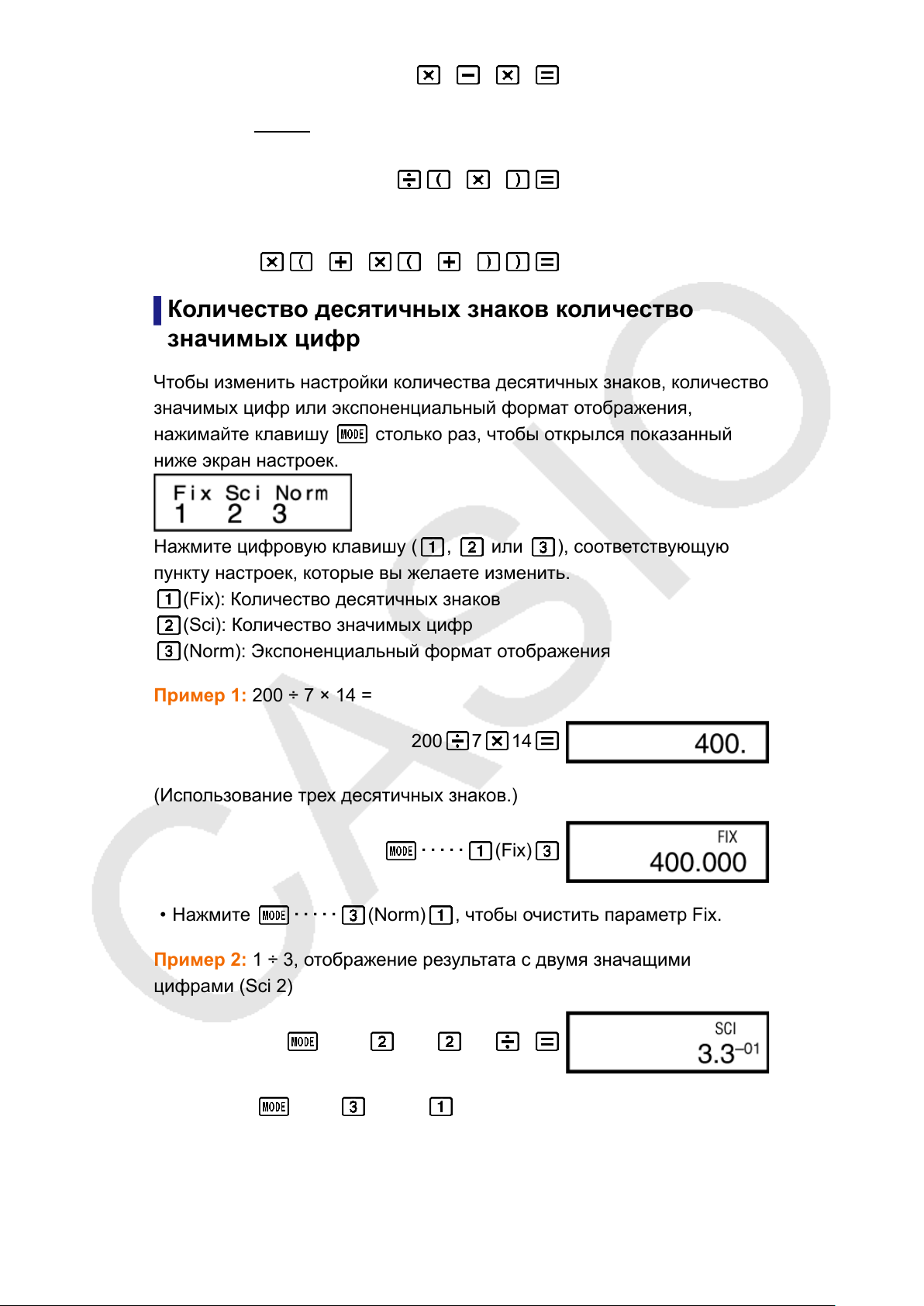
7 8 4 5 36,
Пример 5:
Пример 6: 2 × [7 + 6 × (5 + 4)] = 122
6
4 × 5
2 7 6 5 4 122,
= 0,3
6 4 5 0,3
Количество десятичных знаков количество
значимых цифр
Чтобы изменить настройки количества десятичных знаков, количество
значимых цифр или экспоненциальный формат отображения,
нажимайте клавишу
ниже экран настроек.
Нажмите цифровую клавишу ( , или ), соответствующую
пункту настроек, которые вы желаете изменить.
(Fix): Количество десятичных знаков
(Sci): Количество значимых цифр
(Norm): Экспоненциальный формат отображения
столько раз, чтобы открылся показанный
Пример 1: 200 ÷ 7 × 14 =
200 7 14
(Использование трех десятичных знаков.)
・・・・・
• Нажмите ・・・・・ (Norm) , чтобы очистить параметр Fix.
Пример 2: 1 ÷ 3, отображение результата с двумя значащими
цифрами (Sci 2)
・・・・・ (Sci) 1 3
Нажмите ・・・・・ (Norm) , чтобы очистить параметр Sci.
•
(Fix)
14
Page 16
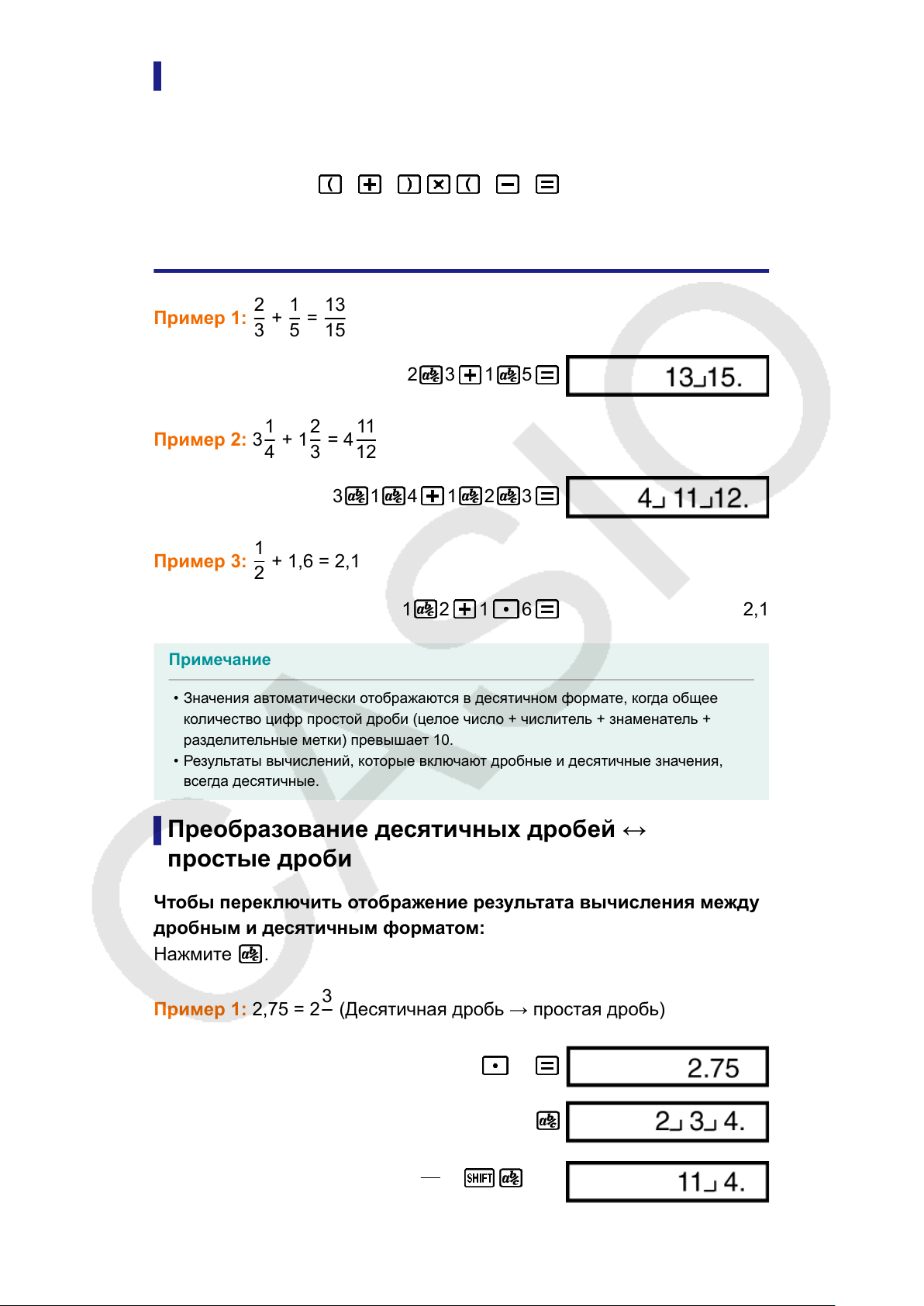
Пропуск последней закрывающей круглой
скобки
Пример: (2 + 3) × (4 - 1 = 15
2 3 4 1 15,
Вычисления простых дробей
2
1
Пример 1:
Пример 2: 3
+
3
1
+ 1
4
13
=
5
15
2 3 1 5
2
3
11
= 4
12
3 1 4 1 2 3
Пример 3:
Примечание
• Значения автоматически отображаются в десятичном формате, когда общее
количество цифр простой дроби (целое число + числитель + знаменатель +
разделительные метки) превышает 10.
• Результаты вычислений, которые включают дробные и десятичные значения,
всегда десятичные.
1
+ 1,6 = 2,1
2
1 2 1 6 2,1
Преобразование десятичных дробей ↔
простые дроби
Чтобы переключить отображение результата вычисления между
дробным и десятичным форматом:
Нажмите
Пример 1: 2,75 = 2
.
3
(Десятичная дробь → простая дробь)
4
11
=
(d/c)
4
15
2 75
Page 17
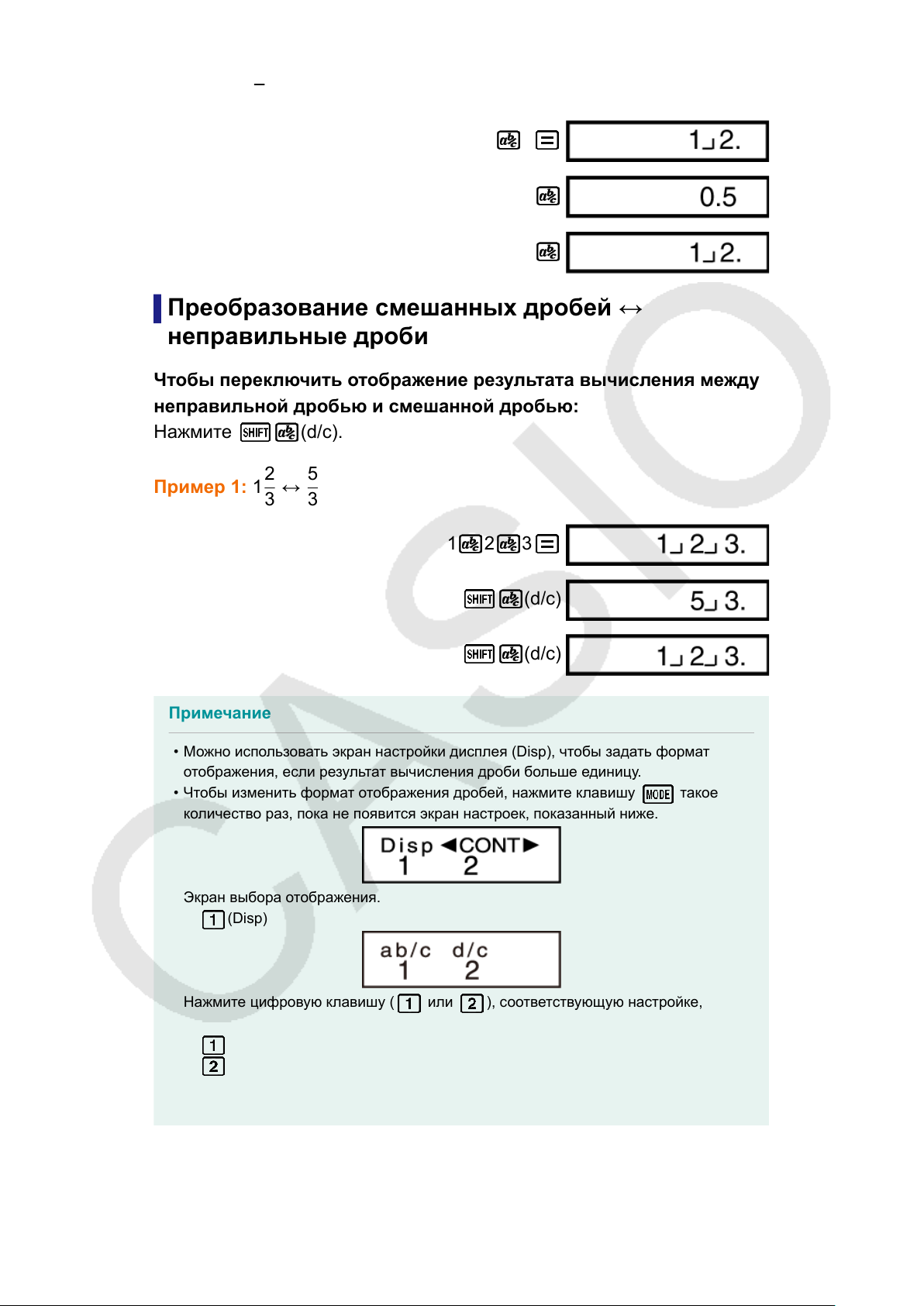
Пример 2:
↔ 0,5 (Простая дробь ↔ десятичная дробь)
2
1 2
Преобразование смешанных дробей ↔
неправильные дроби
Чтобы переключить отображение результата вычисления между
неправильной дробью и смешанной дробью:
1
2
3
↔
(d/c).
5
3
Нажмите
Пример 1: 1
1 2 3
(d/c)
(d/c)
Примечание
• Можно использовать экран настройки дисплея (Disp), чтобы задать формат
отображения, если результат вычисления дроби больше единицу.
• Чтобы изменить формат отображения дробей, нажмите клавишу такое
количество раз, пока не появится экран настроек, показанный ниже.
Экран выбора отображения.
(Disp)
Нажмите цифровую клавишу ( или ), соответствующую настройке,
которую вы желаете использовать.
(ab/c): Смешанная дробь
(d/c): Неправильная дробь
• Если вы попытаетесь ввести смешанную дробь, в то время как выбран формат
отображения d/c, произойдет ошибка.
16
Page 18
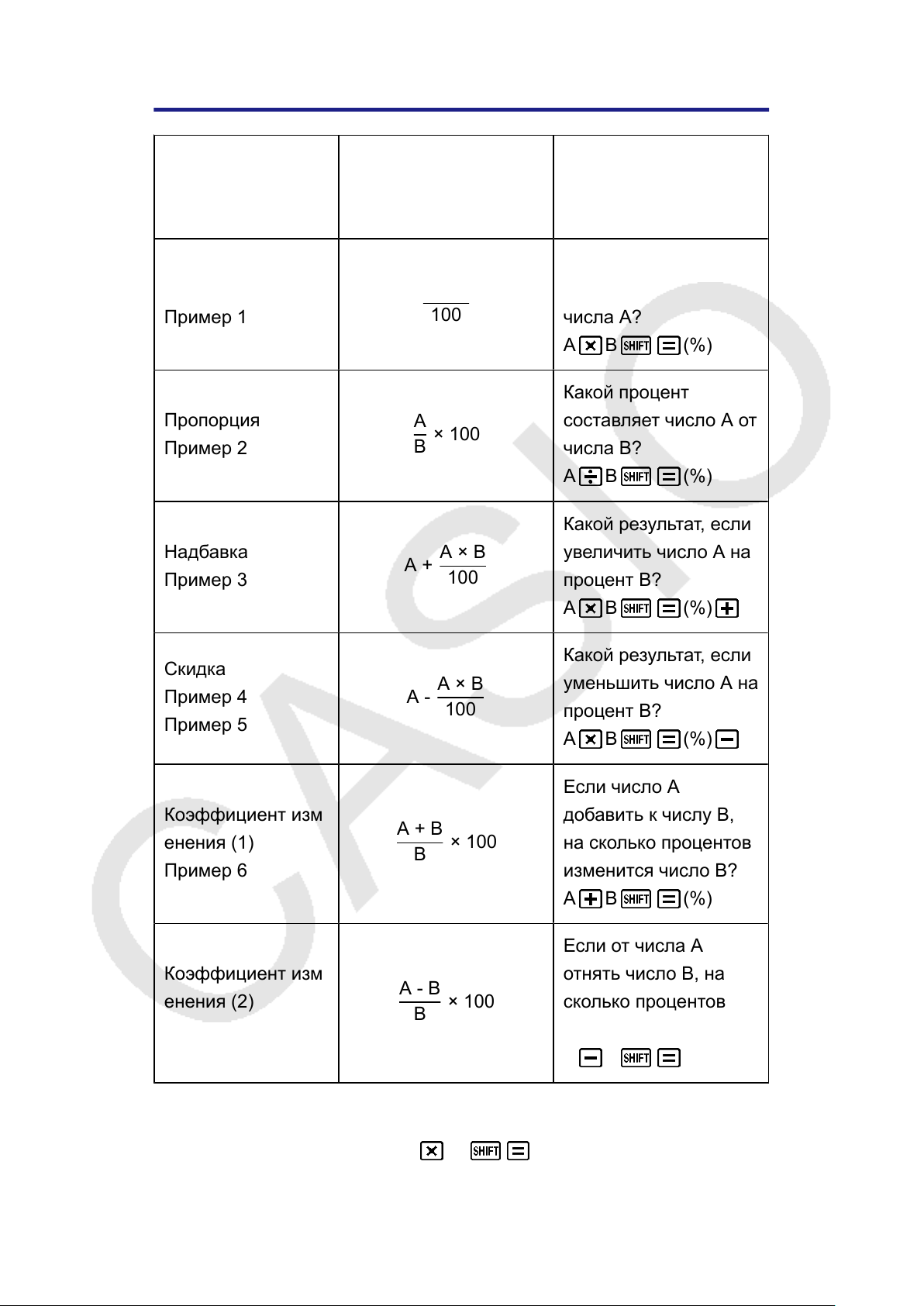
Вычисления процентов
Способ вычисления
Тип вычисления Формула расчета
Процент
Пример 1
Пропорция
Пример 2
Надбавка
Пример 3
A × B
A
B
A +
100
× 100
A × B
100
и действия с клавиш
ами
Какой процент
составляет число B от
числа A?
A B (%)
Какой процент
составляет число A от
числа B?
A B (%)
Какой результат, если
увеличить число A на
процент B?
A B (%)
Скидка
Пример 4
Пример 5
Коэффициент изм
енения (1)
Пример 6
Коэффициент изм
енения (2)
Пример 7
A -
A + B
B
A - B
B
A × B
100
× 100
× 100
Какой результат, если
уменьшить число A на
процент B?
A B (%)
Если число A
добавить к числу B,
на сколько процентов
изменится число B?
A B (%)
Если от числа A
отнять число B, на
сколько процентов
изменится число B?
A B (%)
Пример 1: Для вычисления 12% от 1500 (180)
1500
12 (%) 180,
17
Page 19

Пример 2: Для вычисления, сколько процентов от 880 составляет
660 (75%)
660 880 (%) 75,
Пример 3: Чтобы увеличить 2500 на 15% (2875)
2500 15 (%) 2875,
Пример 4: Чтобы уменьшить 3500 на 25% (2625)
3500 25 (%) 2625,
Пример 5: Чтобы уменьшить сумму 168, 98 и 734 на 20% (800)
fx-82MS/fx-85MS/fx-300MS/fx-350MS:
168 98 734 (STO) (A)
(A)* 20 (%) 800,
* Как показано в этом примере, если вы хотите использовать текущее
значение памяти результатов для вычисления ценовой надбавки
или скидки, вам необходимо присвоить переменной значение
памяти результатов, а затем использовать переменную в
вычислении ценовой надбавки/скидки. Это обусловлено тем, что во
время выполнения вычисления, при нажатии
сохраняется в памяти результатов, до нажатия клавиши .
(%) результат
fx-220 PLUS:
168 98 734 (Min)
20 (%) 800,
Пример 6: К испытуемому образцу весом 500 граммов добавляют
еще 300 граммов, получая в результате 800 грамм тестового образца.
Какой процент от 500 грамм составляет 800 грамм? (160%)
300 500 (%) 160,
Пример 7: На какой процент произойдет изменение, при увеличении
значения с 40 до 46? А до 48? (15%, 20%)
46 40 (%) 15,
8 20,
18
Page 20

Вычисления с градусами,
минутами и секундами
(шестидесятеричными числами)
Можно выполнять вычисления с применением шестидесятеричных
значений и преобразовывать шестидесятеричные величины в
десятичные и обратно.
Ввод шестидесятеричных значений
Имеется следующий синтаксис для ввода шестидесятеричных
значений.
{Градусы}
• Обратите внимание, что всегда нужно вводить значения градусов и
минут, даже если они равны нулю.
Пример: Ввести 2°0’30”
{Минуты} {Секунды}
2 0 30 2°0°30,
Шестидесятеричные вычисления
Выполнение следующих типов шестидесятеричных вычислений
приводит к получению шестидесятеричных результатов.
- Сложение или вычитание двух шестидесятеричных значений
- Умножение и деление шестидесятеричного и десятичного
значения
Пример 1: 2°20’30” + 39’30”
2 20 30 0 39 30 3°0°0,
Пример 2: 12°34’56” × 3,45
12 34 56 3 45 43°24°31,2
Преобразование шестидесятеричных и
десятичных значений
Пример: Для преобразования десятичного значения 2,258 в
шестидесятеричное значение, а затем обратно в десятичное
значение
2 258 2,258
(←) 2°15°28,8
19
Page 21

2,258
Составные выражения (только
для моделей fx-82MS/fx-85MS/
fx-300MS/fx-350MS)
С помощью двоеточия (:) можно объединить два и более выражения и
выполнять их в последовательности слева направо при нажатии на
клавишу
Пример: Чтобы сложить 2 + 3 и затем результат умножить на 4
.
2 3 (:) 4
Использование технической
записи
Простое действие с клавиатурой преобразует отображаемое
значение в техническую запись.
Пример 1: Для преобразования 56088 метров в километры → 56,088
3
× 10
(км)
56088 56,088×10
Пример 2: Для преобразования 0,08125 граммов в миллиграммы →
81,25 × 10-3 (мг)
0 08125 81,25×10
Пример 3: Преобразование значения 1234 в техническую запись
смещением десятичного разделителя вправо.
03
-03
1234 1234,
1,234×10
1234,×10
Пример 4: Преобразование значения 123 в техническую запись
смещением десятичного разделителя влево.
20
03
00
Page 22

123 123,
(←) 0,123×10
(←) 0,000123×10
Хронология и воспроизведение
вычислений
Хронология вычислений
В режиме COMP калькулятор запоминает до 150 байт данных
последних вычислений.
Индикаторы
выше и/или ниже имеется больше данных хронологии вычислений.
Можно просматривать хронологию вычислений с прокруткой
содержимого, используя клавиши и .
Пример:
и/или в верхней части дисплея указывают, что
03
06
1 + 1 = 2
2 + 2 = 4
3 + 3 = 6
(Прокрутка назад.)
(Снова прокрутка назад.) 2,
Примечание
• Содержимое памяти хронологии вычислений удаляется при нажатии на клавишу
, переключении в другой режим вычислений или при каждой инициализации
режимов и параметров настройки.
1 1
2 2
3 3
Повторное воспроизведение
Когда результат вычисления на дисплее, можно нажать клавишу
или , чтобы отредактировать выражение, использованное для
предыдущего вычисления.
2,
4,
6,
4,
Пример:
4 × 3 + 2 = 14
4 × 3 - 7 = 5
(продолжение)
4 3 2 14,
7 5,
21
Page 23

Использование функций памяти
Память результатов (Ans)
• Когда после ввода значений или выражения вы нажимаете
результат вычислений автоматически обновляет содержимое
памяти результатов, сохраняя результат.
• fx-82MS/fx-85MS/fx-300MS/fx-350MS: В дополнение к , память
результатов также обновляется, когда вы нажимаете (%),
, (M-), или (STO) с последующим нажатием
символа (от A до F, а также M, X или Y).
fx-220 PLUS: В дополнение к , память результатов также
обновляется, когда вы нажимаете (%), , (M-) или
(Min).
• Можно вызвать содержимое памяти результатов, нажав .
• Память результатов может хранить до 15 цифр мантиссы и две
цифры показателя степени.
• Содержимое памяти результатов не обновляется, если операция,
выполняемая любыми из указанных выше действиями с
клавиатурой приводит к ошибке.
Последовательные вычисления
• Можно использовать результат вычисления, который в настоящее
время находится на дисплее (а также сохранен в памяти
результатов) в качестве первого значения вашего следующего
вычисления. Обратите внимание, что нажатие клавиши операции
во время отображения результата приводит к тому, что индикатор
отображаемого значение изменяется на Ans, указывая, что это
значение в настоящее время хранится в памяти результатов.
Результат вычисления также может быть использован для
•
последующей функции типа A (
n P r и n C r .
×, ÷,
Пример 1: Чтобы разделить результат 3 × 4 на 30
(продолжение) 30
x2, x3, x-1, x !, DRG ), +, -, xy, x√ ,
3 4 12,
Пример 2: Чтобы выполнить показанное ниже вычисление:
123 456 579,
22
Page 24

(продолжение) 789 210,
Переменные (A, B, C, D, E, F, M, X, Y) (только для
моделей fx-82MS/fx-85MS/fx-300MS/fx-350MS)
Калькулятор имеет девять предварительно установленных
переменных, именованных A, B, C, D, E, F, M, X и Y. Можно
присваивать значения переменным и использовать переменные в
вычислениях.
Пример:
Присвоить результат вычисления 3 + 5 переменной A
3 5 (STO) (A) 8,
Умножить значение переменной A на 10
(продолжение) (A) 10 80,
Вызвать содержимое переменной A
(продолжение) (A) 8,
Очистить содержимое переменной A
0 (STO) (A) 0,
Независимая память (М)
Независимая память позволяет прибавлять результаты вычисления к
ее содержимому, а также вычитать их из нее.
При наличии в независимой памяти значения отличного от нуля на
дисплее появляется индикатор «M».
Пример 1:
Очистить содержимое памяти M
fx-82MS/fx-85MS/fx-300MS/fx-350MS:
0 (STO) (M) 0,
fx-220 PLUS:
0 (Min) 0,
Добавить результат вычисления 10 × 5 к памяти M
(продолжение) 10 5 50,
Вычесть результат вычисления 10 × 5 от памяти M
(продолжение) 10 5 (M-) 15,
23
Page 25

Вызвать содержимое памяти M
fx-82MS/fx-85MS/fx-300MS/fx-350MS:
(продолжение) (M) 35,
fx-220 PLUS:
(продолжение) 35,
Пример 2:
23 + 9 = 32
53 - 6 = 47
-) 45 × 2 = 90
99 ÷ 3 = 33
(Итог) 22
fx-82MS/fx-85MS/fx-300MS/fx-350MS:
23 9 (STO) (M) 32,
53 6 47,
45 2 (M-) 90,
99 3 33,
(M) 22,
fx-220 PLUS:
23 9 (Min) 32,
53 6 47,
45 2 (M-) 90,
99 3 33,
22,
Очистка содержимого всех блоков памяти
Независимая память и содержимое переменных сохраняются даже
после нажатия
Для очистки содержимого всех блоков памяти выполните следующую
процедуру.
fx-82MS/fx-85MS/fx-300MS/fx-350MS: (CLR) (Mcl)
fx-220 PLUS: (Mcl)
или отключения калькулятора.
24
Page 26

Вычисление функций
Для вычисления функций используйте клавишу
режим вычислений COMP.
(COMP)
Использование функций может замедлить вычисление, и результат
может отображаться с задержкой. Для прерывания выполняющегося
вычисления до появления результата нажмите .
Pi (
основанию
π ), натуральный логарифм по
e
, чтобы войти в
Pi ( π )
Можно вводить число pi (
Ниже показаны необходимые действия с клавиатурой и значение
числа pi (
π = 3,14159265358980 ( ( π ))
Число
вычислений используется число
π ), которое использует данный калькулятор.
π отображается как 3,141592654, но для внутренних
π ) в вычисления.
π = 3,14159265358980.
Натуральный логарифм по основанию
e
(только для моделей fx-82MS/fx-85MS/fx-300MS/
fx-350MS)
Можно вводить в вычисления натуральный логарифм по основанию
e .
Ниже показаны необходимые действия с клавиатурой и значение
числа
Число
вычислений используется число
e , которое использует данный калькулятор.
= 2,71828182845904 ( (e))
e
отображается как 2,718281828, но для внутренних
e
= 2,71828182845904.
e
25
Page 27

Тригонометрический функции,
обратные тригонометрические
функции
Тригонометрические функции
• Чтобы изменить единицы измерения углов по умолчанию (градусы,
радианы, грады), нажмите клавишу такое количество раз, пока
не появится экран настроек единиц измерения углов, показанный
ниже.
• Нажмите цифровую клавишу ( , или ), соответствующую
единице измерения углов, которую вы желаете использовать.
(90° = π /2 радиан = 100 град)
Пример 1: sin 30° = 0,5 (Единицы измерения углов: Deg)
・・・・・ (Deg)
30 0,5
Пример 2: cos(
・・・・・ (Rad)
Пример 3: tan(-35) = -0,612800788 (Единицы измерения углов: Gra)
・・・・・ (Gra)
π
) = 0,5 (Единицы измерения углов: Rad)
3
( π ) 3
35 -0,612800788
Обратные тригонометрические функции
Пример 1: sin-1 0,5 = 30° (Единицы измерения углов: Deg)
・・・・・ (Deg)
(sin-1) 0 5 30,
0,5
Пример 2: cos-1
・・・・・
(Rad)
2
√
= 0,25π (=
2
(cos-1) 2 2
π
) (Единицы измерения углов: Rad)
4
( π )
26
0,25
Page 28
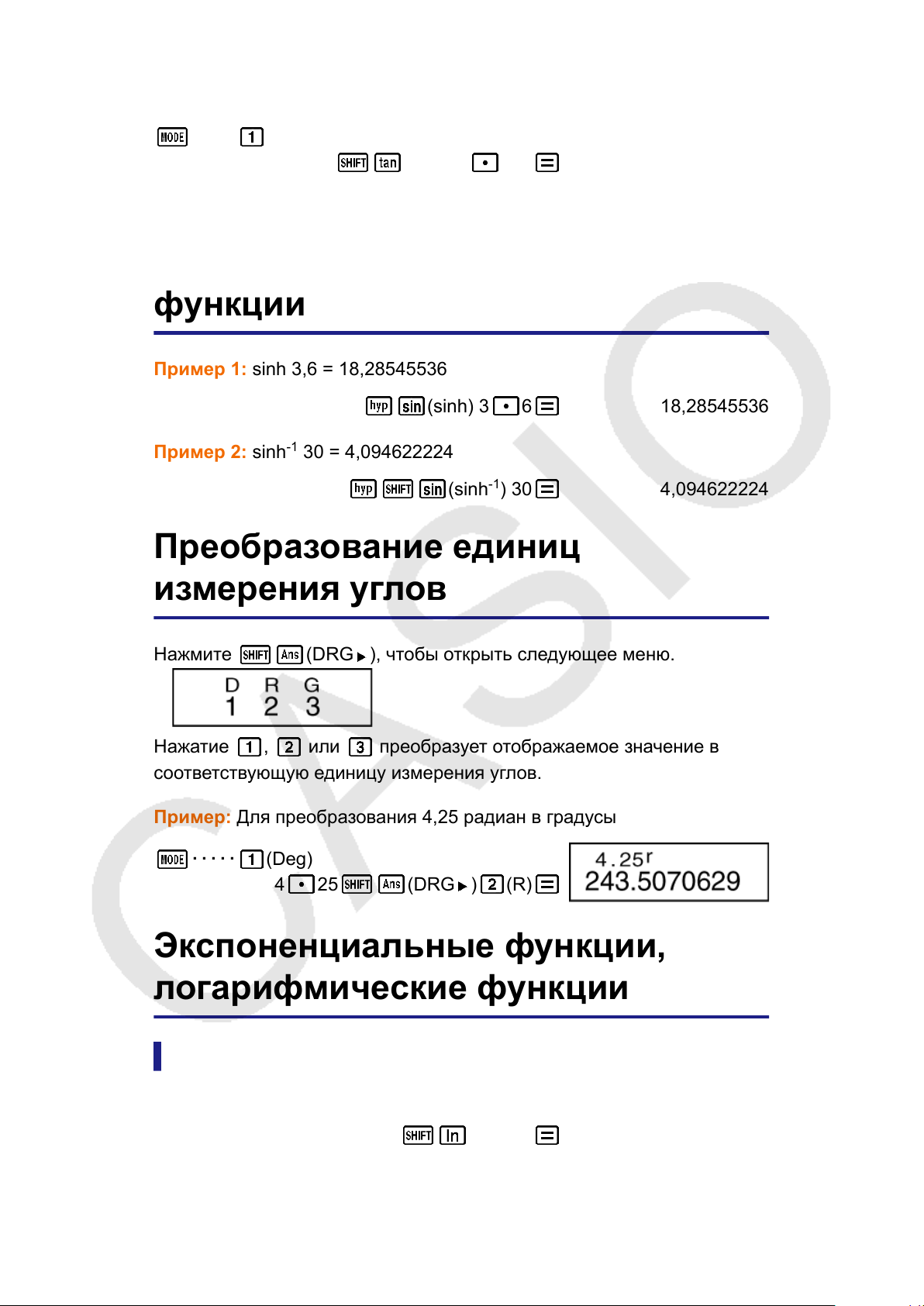
Пример 3: tan-1 0,741 = 36,53844577° (Единицы измерения углов:
Deg)
・・・・・ (Deg)
(tan-1) 0 741 36,53844577
Гиперболические функции,
обратные гиперболические
функции
Пример 1: sinh 3,6 = 18,28545536
(sinh) 3 6 18,28545536
Пример 2: sinh-1 30 = 4,094622224
(sinh-1) 30 4,094622224
Преобразование единиц
измерения углов
Нажмите
Нажатие , или преобразует отображаемое значение в
соответствующую единицу измерения углов.
Пример: Для преобразования 4,25 радиан в градусы
・・・・・ (Deg)
(DRG ), чтобы открыть следующее меню.
4 25 (DRG ) (R)
Экспоненциальные функции,
логарифмические функции
Экспоненциальные функции
Пример 1:
Пример 2: 10
10
= 22026,46579
e
1,5
= 31,6227766
( ex) 10
27
22026,46579
Page 29

(10x) 1 5 31,6227766
Пример 3: 2-3 = 0,125
2 3 0,125
Пример 4: (-2)4 = 16
2 4 16,
Примечание
• Отрицательные значения внутри вычислений должны быть заключены в круглые
скобки. Дополнительные сведения см. в разделе «Приоритет порядка
вычислений».
Логарифмические функции
Пример 1: log 1,23 = 0,089905111
1 23 0,089905111
Пример 2: ln 90 (= loge 90) = 4,49980967
90 4,49980967
Пример 3: ln e = 1 (только для моделей fx-82MS/fx-85MS/fx-300MS/
fx-350MS)
( e )
Степенные функции и функции
нахождения корней
Пример 1: √
Пример 2: 3√5 + 3√-27 = -1,290024053
2 + √3 × √5 = 5,287196909
2 3 5 5,287196909
3
(
√ ) 5 (3√ ) 27
-1,290024053
1,
1
Пример 3: 7√
Пример 4: 123 + 302 = 1023
123
(= 123
7
) = 1,988647795
7 (x√ ) 123
123 30 1023,
28
1,988647795
Page 30

Пример 5: 123 = 1728
12 1728,
1
Пример 6:
1
3
-
1
4
= 12
3 4 12,
Преобразование прямоугольно-
полярных координат
Pol преобразует декартовы прямоугольные координаты в полярные
координаты, а Rec преобразует полярные координаты в
прямоугольные.
(1) Прямоугольные координаты (Rec)
(2) Полярные координаты (Pol)
Задайте единицу измерения углов перед выполнением вычислений.
Результат вычисления θ отображается в интервале -180° < θ ≦ 180°.
Результаты вычислений автоматически присваиваются переменным E
и F. (только для моделей fx-82MS/fx-85MS/fx-300MS/fx-350MS)
= 2, θ = 60°)
Пример 1: Для преобразования полярных координат (
) (Единицы измерения углов:
в прямоугольные координаты (
Deg)
fx-82MS/fx-85MS/fx-300MS/fx-350MS:
x = 1
y = 1,732050808
Нажмите (E), чтобы отобразить значение x или (F),
•
чтобы отобразить значение
x, y
(Rec() 2 60 1,
(F) 1,732050808
y .
r
29
Page 31

fx-220 PLUS:
x = 1
2 (,) 60 1,
y = 1,732050808
( y , θ )
• Нажмите ( x , r ) чтобы отобразить значение x или
( y , θ ) , чтобы отобразить значение y .
1,732050808
Пример 2: Для преобразования прямоугольных координат (1, √
полярные координаты (r, θ) (Единицы измерения углов: Rad)
fx-82MS/fx-85MS/fx-300MS/fx-350MS:
r = 2
1 3 2,
θ = 1,047197551
(F) 1,047197551
• Нажмите (E), чтобы отобразить значение r или (F),
чтобы отобразить значение
fx-220 PLUS:
r = 2
1 (,) 3 2,
θ = 1,047197551
θ .
( y , θ )
3) в
1,047197551
• Нажмите ( x , r ) чтобы отобразить значение r или
( y , θ ) , чтобы отобразить значение θ .
Функция вычисления факториала
(!)
Эта функция возвращает результат вычисления факториала
аргумента, который может быть равен нулю или целому
положительному числу.
Пример: (5 + 3)! = 40320
5 3 ( x !)
40320,
30
Page 32

Случайное число (Ran#)
Функция генерирует псевдослучайное число в интервале от 0,000 до
0,999.
Пример: Генерирует три 3-значных случайных числа.
Случайные 3-значные десятичные значения преобразуются в 3значные целые значения путем умножения на 1000.
Обратите внимание, что приведенные здесь значения показаны
исключительно для примера. Реально генерируемые калькулятором
значения будут другими.
1000 (Ran#) 634,
175,
Случайное целое число (RanInt#)
92,
(только для модели fx-220 PLUS)
Для ввода функции вида RanInt#(
целое число в диапазоне от
Пример: Для генерирования случайного целого числа в интервале от
1 до 6.
Обратите внимание, что приведенные здесь значения показаны
исключительно для примера. Реально
генерируемые калькулятором значения будут другими.
(RanInt) 1 (,) 6 2,
a , b ), которая генерирует случайное
a до b .
Функции перестановки (n P r ) и
4,
1,
сочетания (
Функции позволяют выполнять вычисления перестановок и сочетаний.
n и r должны быть целыми числами в интервале 0 ≦ r ≦ n < 1 × 10
10
.
n C r )
31
Page 33

Пример 1: Для определения количества различных 4-значных
значений может быть получено из цифр от 1 до 7
• Цифры не могут повторяться в одном 4-значном значении (1234
допустимо, а 1123 недопустимо).
7 ( n P r ) 4
Пример 2: Для определения, сколько различных групп из 4
представителей может быть организовано в группе из 10 человек
10 4 210,
840,
Функция округления (Rnd)
С помощью функции Rnd производится округление десятичного
дробного значения аргумента в соответствии с текущими настройками
количества отображаемых цифр (Norm, Fix, Sci). При Norm 1 или
Norm 2 аргумент округляется до 10 цифр.
Пример: Для выполнения следующих вычислений при выбранной
установке количества отображаемых цифр Fix 3: 10 ÷ 3 × 3 и Rnd(10 ÷
3) × 3
・・・・・ (Fix)
10 3 3 10,000
10 3 (Rnd) 3 9,999
32
Page 34

Использование режимов
вычислений
Статистические вычисления (SD,
REG*)
*только для моделей fx-82MS/
fx-85MS/fx-300MS/fx-350MS
Среднеквадратичное отклонение (SD)
Для выполнения статистических вычислений с применением
среднеквадратичного отклонения, используйте клавишу
перейти в режим SD.
, чтобы
(SD)
• В режимах SD и REG, клавиша действует как клавиша .
• fx-82MS/fx-85MS/fx-300MS/fx-350MS: Всегда начинайте ввод данных
с (CLR) (Scl) для очистки статистической памяти.
fx-220 PLUS: Всегда начинайте ввод данных с
очистки статистической памяти.
• Введите данные, используя показанную ниже последовательность
клавиш.
< x -данные>
• Введите используемые для вычисления значений данные n , Σ x , Σ
x2, x-, σn и sx, которые можно вызвать при помощи описанных
ниже действий с клавиатурой.
Для вызова
этого типа
значений:
fx-82MS/ fx-85MS/
fx-300MS/ fx-350MS
Нажмите эти клавиши:
(Scl) для
fx-220 PLUS
Σ x
Σ x
2
x2)
x )
(S-SUM) (Σ
(Σ x2)
(S-SUM) (Σ
(Σ x )
33
Page 35
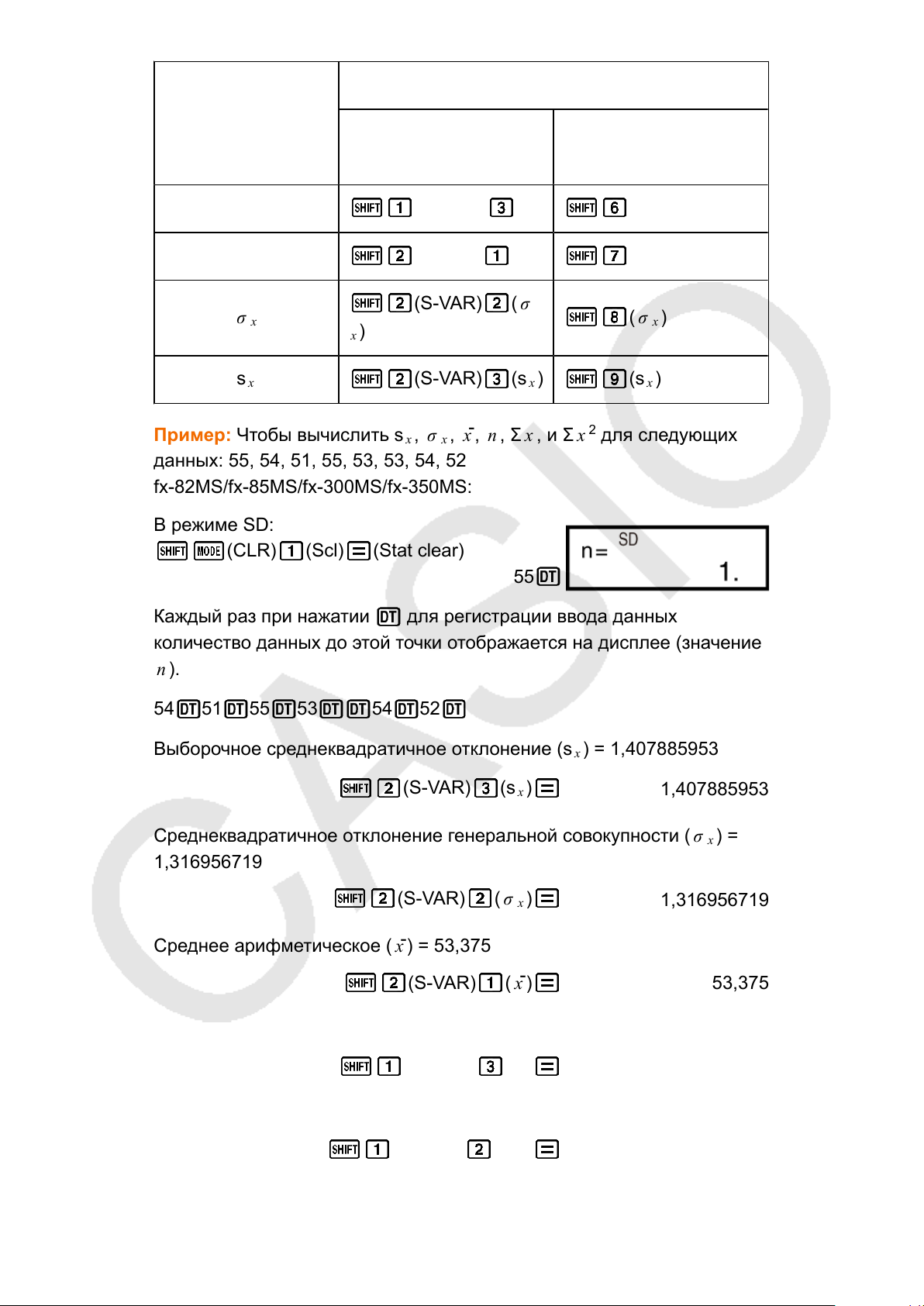
Для вызова
Нажмите эти клавиши:
этого типа
значений:
fx-82MS/ fx-85MS/
fx-220 PLUS
fx-300MS/ fx-350MS
n (S-SUM) ( n ) (n )
-
x
(S-VAR) ( x-) ( x-)
(S-VAR) (σ
σ
x
s
x
)
x
(S-VAR) (sx) (sx)
( σx)
Пример: Чтобы вычислить sx, σx, x-, n , Σ x , и Σ x2 для следующих
данных: 55, 54, 51, 55, 53, 53, 54, 52
fx-82MS/fx-85MS/fx-300MS/fx-350MS:
В режиме SD:
(CLR) (Scl) (Stat clear)
55
Каждый раз при нажатии для регистрации ввода данных
количество данных до этой точки отображается на дисплее (значение
n ).
54 51 55 53 54 52
Выборочное среднеквадратичное отклонение (sx) = 1,407885953
(S-VAR) (sx)
1,407885953
Среднеквадратичное отклонение генеральной совокупности ( σx) =
1,316956719
Среднее арифметическое (
(S-VAR) (σx)
-
) = 53,375
x
(S-VAR) ( x-)
1,316956719
53,375
Количество данных (n) = 8
(S-SUM) ( n )
8,
Сумма значений (Σ x ) = 427
(S-SUM) (Σ x )
Сумма квадратов значений (Σ
2
) = 22805
x
34
427,
Page 36

(S-SUM) (Σ x2)
fx-220 PLUS:
В режиме SD:
(Scl) (Stat clear)
55
Каждый раз при нажатии для регистрации ввода данных
количество данных до этой точки отображается на дисплее (значение
n ).
54 51 55 53 54 52
Выборочное среднеквадратичное отклонение (sx) = 1,407885953
22805,
(sx)
Среднеквадратичное отклонение генеральной совокупности ( σx) =
1,316956719
( σx)
Среднее арифметическое (x-) = 53,375
( x-)
Количество данных (n ) = 8
( n )
Сумма значений (Σ x ) = 427
(Σ x )
Сумма квадратов значений (Σ x2) = 22805
(Σ x2)
1,407885953
1,316956719
53,375
22805,
8,
427,
Правила ввода данных
•
fx-82MS/fx-85MS/fx-300MS/fx-350MS: Также можно многократно
•
вводить одни и те же данные с помощью (;). Например,
чтобы десять раз ввести число 110, нажмите 110 (;) 10 .
fx-220 PLUS: Также можно многократно вводить одни и те же
данные с помощью (;). Например, чтобы десять раз ввести
число 110, нажмите 110 (;) 10 .
• Можно выполнять описанные выше действия с клавиатурой в
любом порядке, не обязательно, как показано выше.
Во время ввода или после завершения ввода данных можно
•
использовать клавиши и , чтобы просмотреть введенные
ввод одних и тех же данных дважды.
35
Page 37

данные. Если одни и те же данные введены многократно с
помощью (;) ( (;) на модели fx-220 PLUS) указывая
частоту повторения данных (количество элементов данных), как
описано выше, то при просмотре данных отображаются как
элементы данных, так и отдельный экран с частотой повторения
данных (Freq).
• При желании можно отредактировать отображаемые данные.
Введите новое значение, а затем нажмите клавишу , чтобы
заменить старое значение на новое. Это также означает, что при
желании можно выполнять некоторые другие операции
(вычисления, вызов результатов статистических вычислений, и т.п.),
но сначала всегда следует нажимать клавишу , чтобы закрыть
экран отображения данных.
• Нажатие на клавиши вместо после изменения значения на
экране зарегистрирует введенное значение в качестве нового
элемента данных, а старое значение останется без изменений.
• Можно удалить отображаемые данные с помощью и , нажав
(CL). Удаление данных приведет к сдвигу вверх всех
значений, следующих за удаленными данными.
• Зарегистрированные данные сохраняются в памяти калькулятора.
Если для хранения данных не осталось памяти, то появится
сообщение «Data Full» (Память данных заполнена), и у вас не будет
возможности вводить новые данные. Если это произошло, нажмите
клавишу
, чтобы открыть показанный ниже экран.
Чтобы закрыть ввод данных без регистрации только что
введенного вами значения, нажмите .
Если вы желаете зарегистрировать только что введенное вами
значение без сохранения в памяти, нажмите
это сделаете, то не сможете отображать или редактировать
любые введенные вами данные.
• Для удаления только что введенных данных, нажмите (CL).
• После ввода статистических данных в режиме SD или REG, вы не
сможете больше отображать или редактировать отдельные
элементы данных после выполнения следующих операций.
Переход в другой режим
Изменение типа регрессии (Lin, Log, Exp, Pwr, Inv, Quad)
. Однако, если вы
36
Page 38

Регрессионные вычисления (REG) (только для
моделей fx-82MS/fx-85MS/fx-300MS/fx-350MS)
Для выполнения статистических вычислений с применением
регрессии, используйте клавишу
• В режимах SD и REG, клавиша действует как клавиша .
• При входе в режим REG отображается экран, подобный тому,
который показан ниже.
, чтобы перейти в режим REG.
(REG)
• Нажмите цифровую клавишу ( , , или ), соответствующую
типу регрессии, которую вы желаете использовать.
(Lin): Линейная регрессия
(Log): Логарифмическая регрессия
(Exp): Экспоненциальная регрессия
(Pwr): Степенная регрессия
(Inv): Обратная регрессия
(Quad): Квадратическая регрессия
• Всегда начинайте ввод данных с (CLR) (Scl) для
очистки статистической памяти.
• Введите данные, используя показанную ниже последовательность
клавиш.
<x-данные> <y-данные>
• Значения, полученные в результате вычисления регрессии, зависят
от введенных значений и результаты могут быть вызваны при
помощи действий с клавиатурой, указанные в таблице ниже.
Для вызова этого типа
значений:
Нажмите эти клавиши:
2
Σ x
Σ x (S-SUM) (Σ x )
n (S-SUM) ( n )
37
(S-SUM) (Σ x2)
Page 39

Для вызова этого типа
значений:
2
Σ y
Σ y (S-SUM) (Σ y )
Σxy (S-SUM) (Σxy)
-
x
Нажмите эти клавиши:
(S-SUM) (Σ y2)
(S-VAR) ( x-)
σ
x
s
x
-
y
σ
y
s
y
(S-VAR) ( σx)
(S-VAR) (sx)
(S-VAR) ( y-)
(S-VAR) (σy)
(S-VAR) (sy)
Коэффициент регрессии A (S-VAR) (A)
Коэффициент регрессии B (S-VAR) (B)
Вычисление регрессии, кроме квадратической
Коэффициент корреляции r (S-VAR) (r)
xˆ (S-VAR) ( xˆ)
yˆ (S-VAR) ( yˆ)
В следующей таблице показаны действия с клавиатурой, которые
•
следует применять для вызова результатов, в случае вычисления
квадратической регрессии.
Для вызова этого типа
Нажмите эти клавиши:
значений:
3
Σ x
(S-SUM) (Σ x3)
Σ x2y (S-SUM) (Σ x2y )
4
Σ x
(S-SUM) (Σ x4)
38
Page 40

Для вызова этого типа
Нажмите эти клавиши:
значений:
Коэффициент регрессии C (S-VAR) (C)
xˆ
1
xˆ
2
(S-VAR) ( xˆ1)
(S-VAR) ( xˆ2)
yˆ (S-VAR) ( yˆ)
• Значения в приведенных выше таблицах могут использоваться
внутри выражений так же, как вы используете переменные.
Линейная регрессия
• Формула вычисления линейной регрессии: y = A + B x .
Пример: Зависимость атмосферного давления от температуры
Выполните линейную регрессию для определения ограничений
формулы регрессии и коэффициента корреляции для расположенных
ниже данных.
Температура Атмосферное давление
10°C 1003 гПа
15°C 1005 гПа
20°C 1010 гПа
25°C 1011 гПа
30°C 1014 гПа
Далее примените формулу регрессии для расчета атмосферного
давления при -5°C и температуры при 1000 гПа. И наконец вычислите
коэффициент смешанной корреляции (r2) и выборочную ковариацию
(
∑
xy -
n - 1
n ∙ x-∙ y
-
).
В режиме REG:
(Lin)
(CLR) (Scl) (Stat clear)
10 1003
39
Page 41
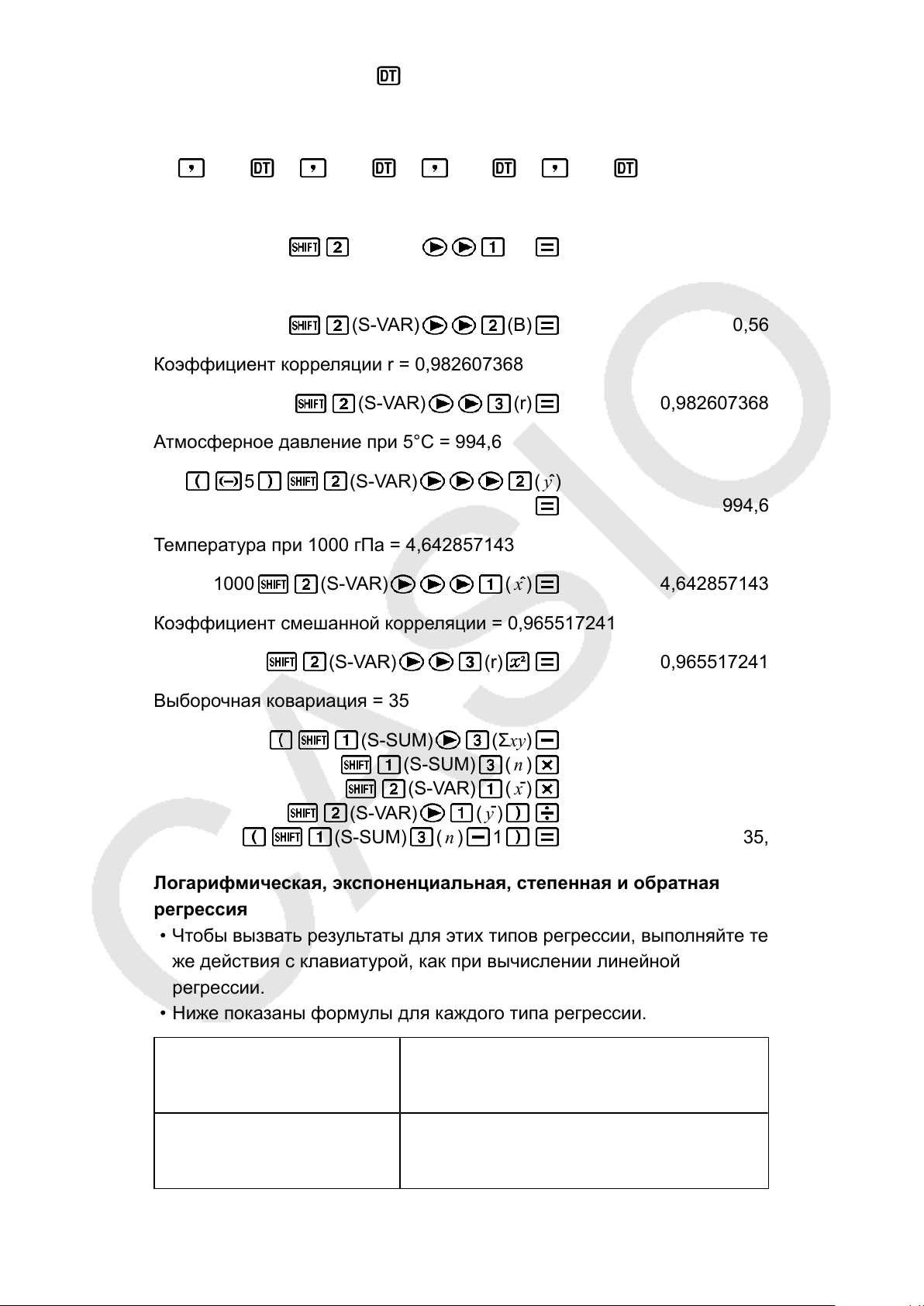
Каждый раз при нажатии для регистрации ввода данных
количество данных до этой точки отображается на дисплее (значение
n ).
15 1005 20 1010 25 1011 30 1014
Коэффициент регрессии A = 997,4
(S-VAR) (A) 997,4
Коэффициент регрессии B = 0,56
(S-VAR) (B) 0,56
Коэффициент корреляции r = 0,982607368
(S-VAR) (r) 0,982607368
Атмосферное давление при 5°C = 994,6
5 (S-VAR) ( yˆ)
994,6
Температура при 1000 гПа = 4,642857143
1000 (S-VAR) ( xˆ)
4,642857143
Коэффициент смешанной корреляции = 0,965517241
(S-VAR) (r) 0,965517241
Выборочная ковариация = 35
(S-SUM) (Σxy)
(S-SUM) ( n )
(S-VAR) ( x-)
(S-VAR) ( y-)
(S-SUM) ( n ) 1
35,
Логарифмическая, экспоненциальная, степенная и обратная
регрессия
• Чтобы вызвать результаты для этих типов регрессии, выполняйте те
же действия с клавиатурой, как при вычислении линейной
регрессии.
Ниже показаны формулы для каждого типа регрессии.
•
Логарифмическая
регрессия
Экспоненциальная
регрессия
y = A + B・ln x
y = A・ e
B• x
(ln y = ln A + B x )
40
Page 42
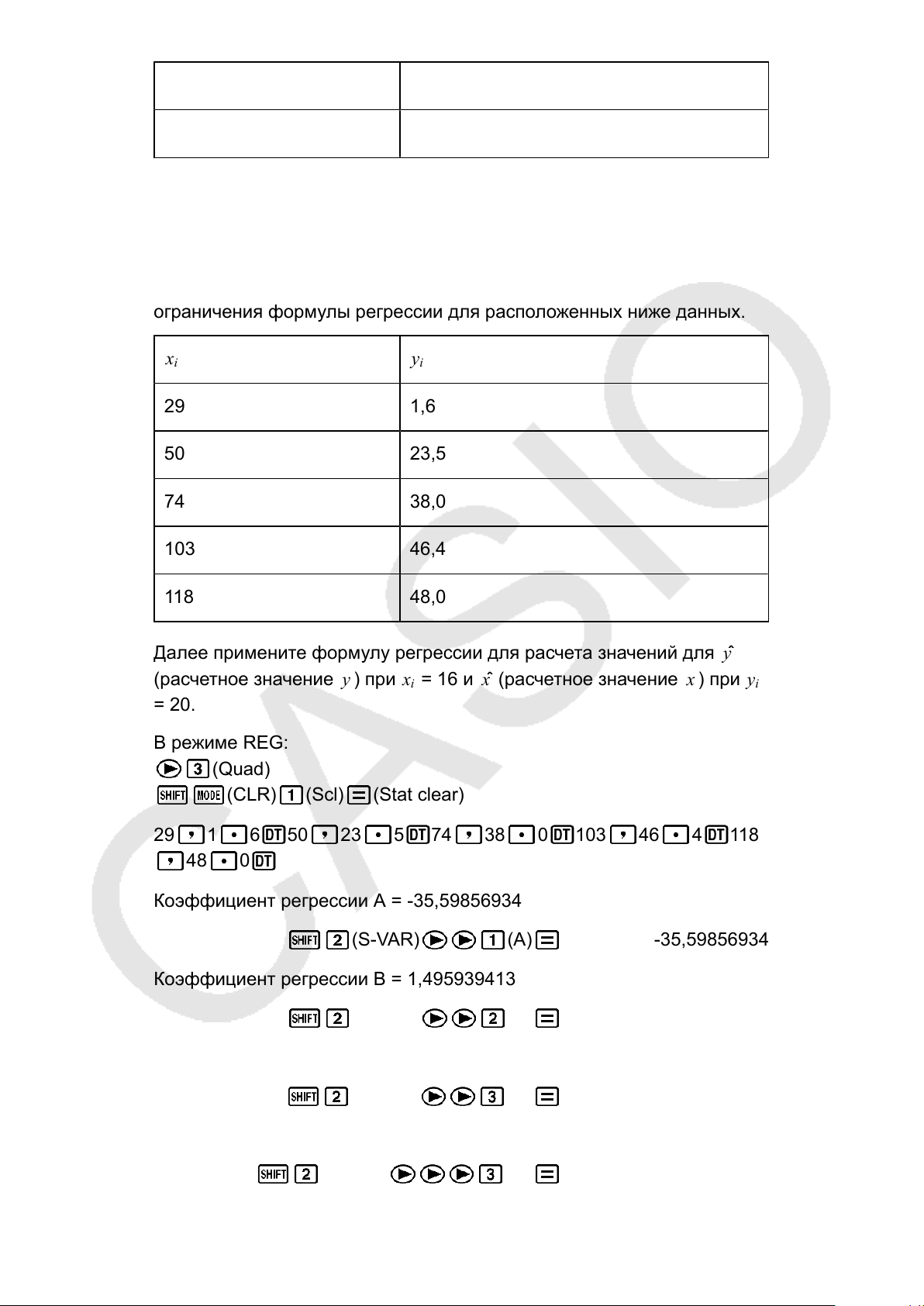
Степенная регрессия
y = A・ xB (ln y = ln A + Bln x )
Обратная регрессия
y = A + B・1/ x
Квадратическая регрессия
• Формула вычисления квадратической регрессии: y = A + B x + C x2.
Пример:
Выполните квадратическую регрессию, чтобы определить
ограничения формулы регрессии для расположенных ниже данных.
x
i
y
i
29 1,6
50 23,5
74 38,0
103 46,4
118 48,0
Далее примените формулу регрессии для расчета значений для yˆ
(расчетное значение y ) при xi = 16 и xˆ (расчетное значение x ) при y
= 20.
В режиме REG:
(Quad)
(CLR) (Scl) (Stat clear)
29 1 6 50 23 5 74 38 0 103 46 4 118
48 0
Коэффициент регрессии A = -35,59856934
(S-VAR)
(A) -35,59856934
Коэффициент регрессии B = 1,495939413
(S-VAR) (B) 1,495939413
i
Коэффициенты регрессии C = -6,71629667 × 10
(S-VAR) (C) -6,71629667×10
y
ˆ при xi равном 16 = -13,38291067
16 (S-VAR) ( yˆ)
41
-3
-3
-13,38291067
Page 43

xˆ1 при yi равном 20 = 47,14556728
20 (S-VAR) ( xˆ1)
xˆ2 при yi равном 20 = 175,5872105
20 (S-VAR) ( xˆ2)
Правила ввода данных
• ввод одних и тех же данных дважды.
• Также можно многократно вводить одни и те же данные с помощью
(;). Например, чтобы пять раз ввести числа «20 и 30»,
нажмите 20 30 (;) 5 .
• Можно получить описанные выше результат, выполняя действия в
любом порядке, не обязательно, как показано выше.
• Правила редактирования вводимых данных для вычисления
среднеквадратичного отклонения также применимы для
вычисления регрессии.
• Не используйте переменные от A до F, X или Y для хранения
данных при выполнении статистических вычислений. Эти
переменные используются в качестве временной памяти при
выполнении статистических вычислений, поэтому любые данные,
присвоенные этим переменным могут быть заменены на другие
значения во время выполнения статистических вычислений.
• Вход в режим REG и выбор типа регрессии (Lin, Log, Exp, Pwr, Inv,
Quad) очищает содержимое переменных от A до F, X и Y. Переход
от одного типа регрессии к другому не меняя режим REG, также
очищает эти переменные.
47,14556728
175,5872105
42
Page 44

Технические данные
Ошибки
Когда во время вычисления по какой-либо причине появляется
ошибка, калькулятор отобразит сообщение об ошибке.
• Нажмите или , чтобы вернуться на экран вычисления.
Курсор будет находиться в месте ошибки, готовый к вводу.
Выполните необходимые исправления в выражении и запустите
расчет снова.
• Нажмите , чтобы вернуться на экран вычисления. Обратите
внимание, что это также очищает выражение, содержащее ошибку.
Сообщения об ошибках
Математическая ошибка (Math ERROR)
Причина:
• Промежуточный или итоговый результат выполняемого вычисления
выходит за пределы допустимого диапазона.
• Введенное значение выходит за пределы допустимого диапазона.
• Выполняемое вычисление содержит запрещенную математическую
операцию (деление на ноль и др.).
Устранение:
• Проверить введенные значения, сократить количество цифр.
• Если в качестве аргумента функции берется содержимое
независимой памяти или переменная, убедитесь, что они находятся
в допустимом для функции интервале.
Ошибка в стеке (Stack ERROR)
Причина:
• Выполнение вычисления вызвало превышение емкости числового
стека или стека команд.
Устранение:
Упростить выражение.
•
Попробовать разбить вычисление на две и более частей.
•
Синтаксическая ошибка (Syntax ERROR)
Причина:
• Проблема связана с форматом выполняемого вычисления.
Устранение:
• Внести необходимые исправления.
43
Page 45
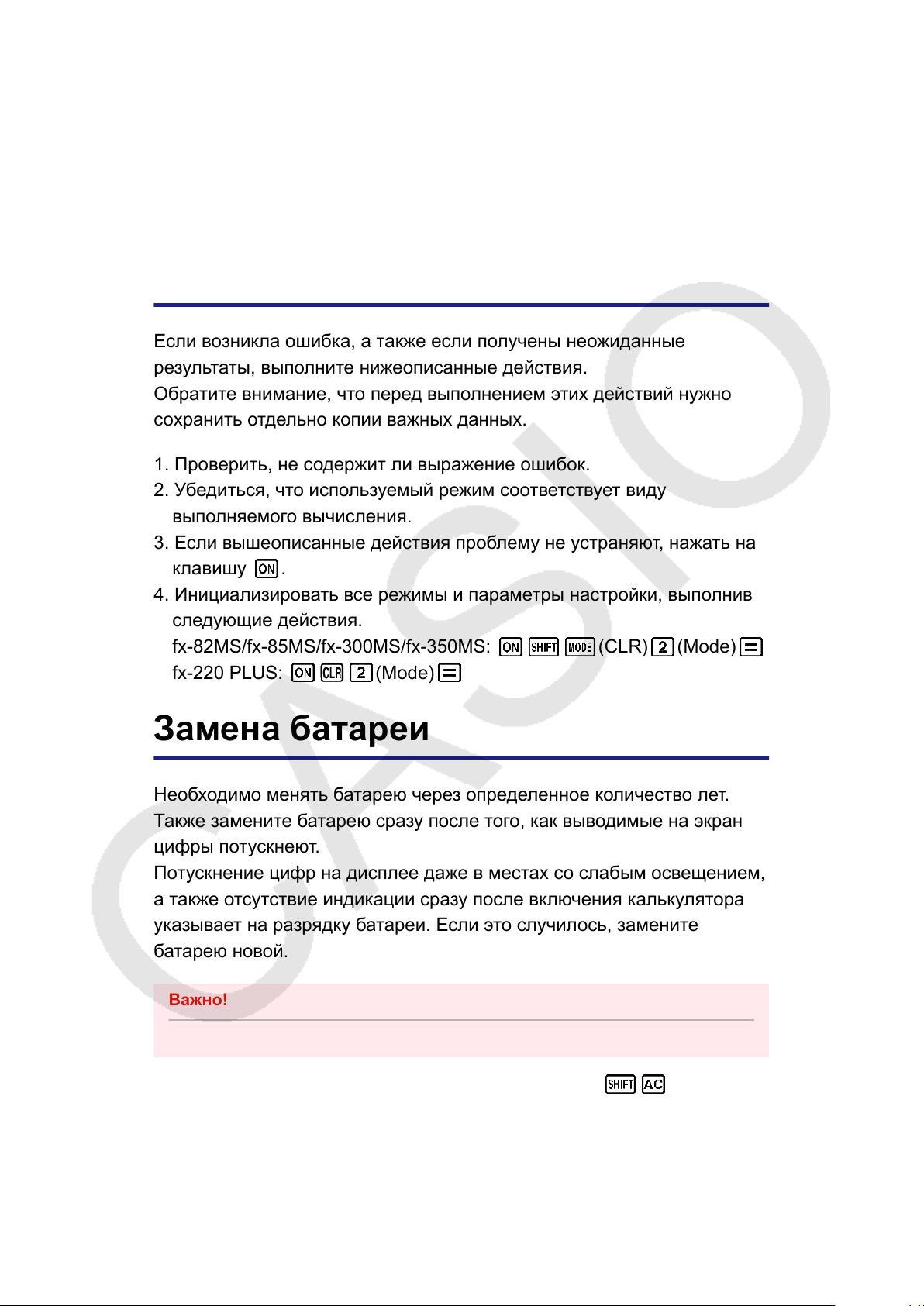
Ошибка аргумента (Arg ERROR)
Причина:
• Неправильное использование аргумента.
Устранение:
• Внести необходимые исправления.
Прежде чем предполагать, что
калькулятор неисправен...
Если возникла ошибка, а также если получены неожиданные
результаты, выполните нижеописанные действия.
Обратите внимание, что перед выполнением этих действий нужно
сохранить отдельно копии важных данных.
1. Проверить, не содержит ли выражение ошибок.
2. Убедиться, что используемый режим соответствует виду
выполняемого вычисления.
3. Если вышеописанные действия проблему не устраняют, нажать на
клавишу .
4. Инициализировать все режимы и параметры настройки, выполнив
следующие действия.
fx-82MS/fx-85MS/fx-300MS/fx-350MS:
fx-220 PLUS: (Mode)
(CLR) (Mode)
Замена батареи
Необходимо менять батарею через определенное количество лет.
Также замените батарею сразу после того, как выводимые на экран
цифры потускнеют.
Потускнение цифр на дисплее даже в местах со слабым освещением,
а также отсутствие индикации сразу после включения калькулятора
указывает на разрядку батареи. Если это случилось, замените
батарею новой.
Важно!
•
Извлечение батареи из калькулятора приводит к очистке памяти.
1. Для отключения калькулятора нажмите клавишу
2. Выкрутив винты на тыльной стороне калькулятора, снимите
крышку.
(OFF).
44
Page 46

3. Извлеките старую и установите новую батарею, соблюдая
полярность контактов плюс (+) и минус (-).
4. Установите крышку на место.
5. Инициализируйте калькулятор.
fx-82MS/fx-85MS/fx-300MS/fx-350MS:
fx-220 PLUS: (All)
• Не пропустите вышеупомянутый шаг!
(CLR) (All)
Приоритет порядка вычислений
Калькулятор выполняет вычисления в соответствии с заданным
приоритетом порядка вычислений.
При равенстве приоритетов двух выражений вычисления
выполняются слева направо.
Функция с круглыми скобками: Pol( x , y ), Rec( r , θ ),
1
RanInt#( a , b )* (*только для модели fx-220 PLUS)
Функции типа A: В этих функциях сначала вводится
значение, после чего нажимается клавиша функции. ( x3, x2,
2
x-1, x !, ° ’ ”, xˆ, xˆ1, xˆ2, yˆ, °, r, g)
Степени и корни: xy, x√
3
4 Дроби
45
Page 47

Неявное умножение чисел π , e (основание натурального
логарифма) на имя блока памяти или переменной: 2
5
π A, и т.п.
5A,
Функции типа B: В этих функциях сначала нажимается
клавиша функции, после чего вводится значение. (√ , 3√ , log,
6
ln, ex, 10x, sin, cos, tan, sin-1, cos-1, tan-1, sinh, cosh, tanh, sinh
-1
, cosh-1, tanh-1, (-))
7 Неявное умножение функций типа B: 2√3, Alog2, и т.п.
Перестановки (n P r ), сочетания ( n C r )
8
9 Умножение, деление (×, ÷)
10 Сложение, вычитание (+, -)
• Отрицательный знак (-) рассматривается как функция типа B,
поэтому от пользователя требуется особое внимание, если
вычисления включают высокоприоритетную функцию типа A или
действия со степенями и корнями.
4
Пример: (-2)
= 16; -24 = -16
π , 3 e ,
Стековая память
В данном калькуляторе используются области памяти, называемые
«стековой памятью», которые предназначены для временного
сохранения значений (числовой стек) и команд (стек команд) во
время выполнения расчетов в соответствии с их приоритетом.
Числовой стек содержит 10 уровней, командный стек содержит 24
уровня. Ошибка в стеке (Stack ERROR) происходит всякий раз, когда
вы пытаетесь выполнить очень сложное вычисление, которое
приводит к переполнению стековой памяти.
Пример:
46
Page 48
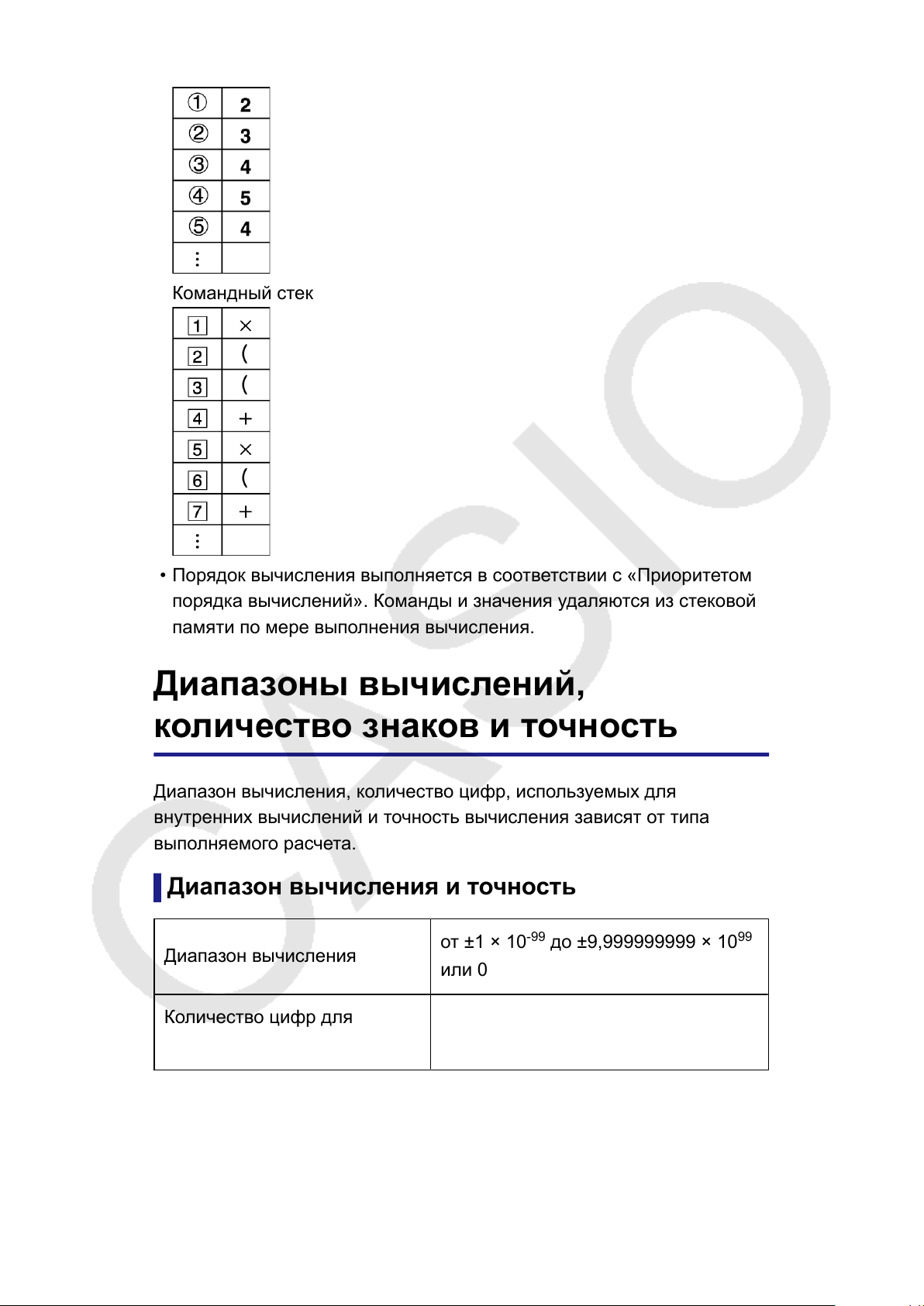
Числовой стек
Командный стек
• Порядок вычисления выполняется в соответствии с «Приоритетом
порядка вычислений». Команды и значения удаляются из стековой
памяти по мере выполнения вычисления.
Диапазоны вычислений,
количество знаков и точность
Диапазон вычисления, количество цифр, используемых для
внутренних вычислений и точность вычисления зависят от типа
выполняемого расчета.
Диапазон вычисления и точность
Диапазон вычисления
от ±1 × 10
или 0
Количество цифр для
15 цифр
внутреннего вычисления
-99
до ±9,999999999 × 10
99
47
Page 49

Обычно ±1 на 10 разрядов для
отдельного вычисления. Точность
экспоненциального отображения
Точность
равна ±1 для наименьшего
значащего разряда. В случае
последовательных вычислений
ошибки накапливаются.
Диапазоны ввода и точность вычисления
функций
Функции Диапазон ввода
9
10
sin x
cos x
Deg
Rad
Gra
Deg
0 ≦ | x | < 9 × 10
0 ≦ | x | < 157079632,7
0 ≦ | x | < 1 × 10
Такой же, как для sin x , за
исключением случаев, когда |
x | = (2
n -1) × 90.
Такой же, как для sin x , за
tan x
Rad
исключением случаев, когда |
n -1) × π /2.
Такой же, как для sin x , за
Gra
исключением случаев, когда |
n -1) × 100.
sin-1x , cos-1x 0 ≦ | x | ≦ 1
tan-1x 0 ≦ | x | ≦ 9,999999999 × 10
sinh x , cosh x 0 ≦ | x | ≦ 230,2585092
sinh-1x 0 ≦ | x | ≦ 4,999999999 × 10
cosh-1x 1 ≦ x ≦ 4,999999999 × 10
x | = (2
x | = (2
99
99
99
tanh x 0 ≦ | x | ≦ 9,999999999 × 10
tanh-1x 0 ≦ | x | ≦ 9,999999999 × 10
48
99
-1
Page 50

Функции Диапазон ввода
log x , ln x 0 < x ≦ 9,999999999 × 10
10
e
√ x
x
x
3
√ x
x
x
2
-1
-9,999999999 × 1099 ≦ x ≦ 99,99999999
-9,999999999 × 1099 ≦ x ≦ 230,2585092
0 ≦ x < 1 × 10
| x | < 1 × 10
| x | < 1 × 10
| x | < 1 × 10
100
50
100
; x ≠ 0
100
99
x ! 0 ≦ x ≦ 69 ( x является целым числом)
0 ≦ n < 1 × 1010, 0 ≦ r ≦ n ( n , r являются
n P r
целыми числами)
n !/( n - r )!} < 1 × 10
1 ≦ {
100
n C r
Pol( x , y )
Rec( r , θ )
°’ ”
←
°’ ”
0 ≦ n < 1 × 1010, 0 ≦ r ≦ n ( n , r являются
целыми числами)
n !/ r ! < 1 × 10
1 ≦
100
| x |, | y | ≦ 9,999999999 × 10
√ x2 + y2 ≦ 9,999999999 × 10
0 ≦ r ≦ 9,999999999 × 10
100
или 1 ≦ n !/( n - r )! < 1 × 10
99
99
99
θ : Такой же, как для sin x
a ° b ' c ": | a |, b , c < 1 × 10
100
; 0 ≦ b , c
Отображение значений секунд с ошибкой ±1
десятичный разряд.
| x | < 1 × 10
100
Преобразования десятичные ↔
шестидесятеричные значения
0°0°0° ≦ | x | ≦ 9999999°59°
49
Page 51

Функции Диапазон ввода
y
x
x
√ y
b / c
a
RanInt#( a , b )
x > 0: -1 × 10
100
< y log x < 100
x = 0: y > 0
x < 0: y = n ,
Однако: -1 × 10
y > 0: x ≠ 0, -1 × 10
1
( n является целым числом)
2 n +1
100
< y log | x | < 100
100
< 1/ x log y < 100
y = 0: x > 0
y < 0: x = 2 n +1,
1
( n ≠ 0; n является целым
n
числом)
100
Однако: -1 × 10
< 1/ x log | y | < 100
Суммарное количество знаков целого числа,
числителя и знаменателя должно быть 10 цифр
или меньше (включая знак деления).
a < b ; | a |, | b | < 1 × 1010 ; b - a < 1 × 1010 ( a , b
являются целыми числами)
• Точность в основном такая же, как описано в разделе «Диапазон
вычисления и точность» выше.
• Вычисления, в которых применяются показанные ниже функции и
параметры настройки, для выполнения которых требуются
внутренние непрерывные вычисления, могут приводить к
накоплению ошибок на каждом шаге вычисления.
xy, x√ y , 3√ , x !, n P r , n C r ; °, r, g (Единицы измерения углов: Rad);
σx, sx, коэффициент регрессии.
• Вблизи особых точек и точек перегиба функций ошибки также
накапливаются и могут достигать большой величины.
• Во время выполнения статистических вычислений ошибка
накапливается, когда значения данных имеют большое количество
цифр, и разница между значениями данных невелика. Ошибка
будет большой, когда значения содержат более шести цифр.
Технические характеристики
fx-82MS/fx-220 PLUS
Требования к питанию:
Батарея размером AAA R03 (UM-4) × 1
50
Page 52

Приблизительный срок службы батареи:
Два года (при работе один час в сутки)
Потребляемая мощность:
0,0001 Вт
Рабочая температура:
От 0°C до 40°C
Габариты:
13,8 (В) × 77 (Ш) × 161,5 (Г) мм
Масса, приблизительно:
105 г с батареей
fx-85MS/fx-300MS
Требования к питанию:
Встроенный солнечный элемент; батарея таблеточного типа LR44 × 1
Приблизительный срок службы батареи:
Три года (при работе один час в сутки)
Рабочая температура:
От 0°C до 40°C
Габариты:
11,1 (В) × 77 (Ш) × 161,5 (Г) мм
Масса, приблизительно:
95 г с батареей
fx-350MS
Требования к питанию:
Батарея таблеточного типа LR44 × 1
Приблизительный срок службы батареи:
Три года (при работе один час в сутки)
Потребляемая мощность:
0,0001 Вт
Рабочая температура:
От 0°C до 40°C
Габариты:
11,1 (В) × 77 (Ш) × 161,5 (Г) мм
51
Page 53

Масса, приблизительно:
95 г с батареей
52
Page 54

© 2018 CASIO COMPUTER CO., LTD.
